Топ-13 видеостоков | Где найти футажи для видеомонтажа
Стоковые видео – отличное решение, если нужно найти замену кадру, на съемку которого не хватает денег, или просто подобрать нестандартный эффект для монтажа. Мы составили список популярных библиотек и решили не ограничиваться бесплатными стоками: на платных сайтах намного больше выбор и выше качество видеофутажей, потому что туда загружают материал в основном профессиональные операторы и видеографы. Почти на всех стоках также можно найти фотографии, а на некоторых даже есть аудио и векторная графика.
Помните, что хотя для коммерческого использования видео из бесплатных библиотек не нужно получать разрешение, иногда все же требуется указать ссылку на видеосток или на автора клипа. Внимательно читайте условия использования – обычно их можно найти прямо под роликом.
Бесплатные футажи для видео
1. Pixabay
Pixabay предлагает более миллиона фотографий и видео в HD с удобным поиском по категориям и ключевым словам – скачивать можно без регистрации.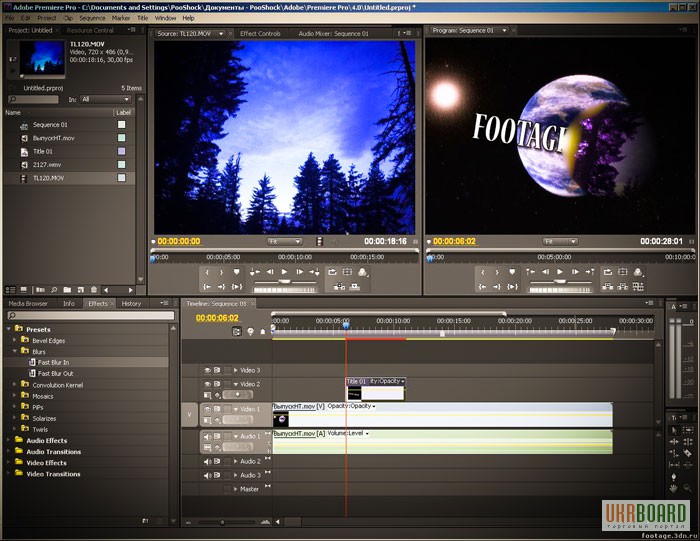
Что ещё есть: фотографии, иллюстрации, векторная графика.
Источник изображения: Pixabay.com
2. Pexels
Полтора миллиона видеоклипов высокого разрешения – здесь есть все от пейзажей и таймлапсов до покадровой анимации и кулинарных видеозаписей. Весь сайт также доступен на русском языке.
Что ещё есть: фотографии.
Источник изображения: Pexels.com
3. Videvo
Видеобанк с файлами в качестве Full HD – клипы можно скачивать в неограниченном количестве после быстрой регистрации. Новые клипы появляются каждую неделю, причем в самых разных категориях: от абстракций и фонов до визуальных эффектов и бизнеса.
Что ещё есть: моушн-графика, музыка и звуковые эффекты.
Источник изображения: Videvo.com
Кстати, для читателей блога у нас действует специальная 10% скидка на Movavi Видеоредактор Плюс по промокоду SUPERBLOG:
Скачать версию для Windows
Скачать версию для Mac
И 20% скидка на годовую подписку Movavi Видеоредактор Плюс + MES по промокоду EFFECT:
Скачать версию для Windows
Скачать версию для Mac
4. Beachfront B-Roll
Beachfront B-Roll
Здесь искать футажи для видео нужно вручную: все клипы разбиты по 11 тематическим разделам. Зато присутствует раздел синемаграфии – статичных гифок, на которых анимирован один из элементов.
Что ещё есть: гифки.
Источник изображения: Beachfrontbroll.com
5. Life Of Vids
Это сайт канадского рекламного агентства Leeroy. По скачиванию ограничений нет, разве что на другой сайт можно скопировать не более 10 клипов. Новые видео выходят каждую неделю, а еще тут есть коллекция стоковых фотографий. Видео можно загружать с Vimeo в том числе в разрешении UHD 4K.
Что ещё есть: фотографии.
Источник изображения: Lifeofvids.com
6. Footage Crate
Собрание визуальных эффектов: от взрывов до монтажных переходов. Чтобы получить доступ к бесплатному контенту, надо зарегистрироваться.
Что ещё есть: моушн-графика, музыка и звуковые эффекты.
Источник изображения: Footagecrate.com
7. All the Free Stock
Это сайт-агрегатор – он ищет видео на других стоках. Работает просто: вы выбираете сайт, вбиваете ключевое слово, и он сразу выдает все бесплатные клипы.
Работает просто: вы выбираете сайт, вбиваете ключевое слово, и он сразу выдает все бесплатные клипы.
Что ещё есть: фотографии, звуковые эффекты, шрифты, шаблоны для веб-проектов.
Источник изображения: Allthefreestock.com
Платные футажи для видео
8. Storyblocks Video
Сайт идеально подходит тем, кто постоянно в поиске новых видео для своих проектов: чтобы загружать видео, надо оформить подписку за 19 долларов в месяц. Впрочем, в начале работы можно скачать 5 файлов бесплатно за семидневный пробный период. Фильтры по категориям упрощают поиск по видео. В наличии видео качества Ultra HD 4K.
Что ещё есть: фотографии, иллюстрации, векторная графика, музыка и звуковые эффекты.
Источник изображения: Videoblocks.com
9. Adobe Stock
Как и в других премиальных видеостоках, над отбором контента здесь работает отдельная команда, а поисковые алгоритмы постоянно улучшаются. Новым посетителям Adobe предлагает бесплатный пробный месяц, во время которого можно загрузить 10 видео.
Что ещё есть: фотографии, векторная графика, шаблоны для веб-проектов.
Источник изображения: Stock.adobe.com
10. Pond5
Больше двух миллионов роликов, которые используют в том числе и ведущие западные новостные каналы – ABC, NBC и BBC. Очень удобный поиск по фильтрам позволяет найти подходящий материал для любого бюджета.
Что ещё есть: фотографии, векторная графика, моушн-графика, музыка.
Источник изображения: Pond5.com
11. iStock
Один из самых известных стоков, где можно найти и картинки, и векторную графику, и футажи для видеомонтажа, и аудио. Раз в месяц можно скачивать бесплатно один клип в высоком разрешении. Вместо платы за каждый клип надо купить кредиты, которые можно тратить как на видео, так и на фото – цена зависит от качества медиафайла.
Что ещё есть: фотографии, иллюстрации, музыка.
Источник изображения: Istockphoto.com
12. Stocksy
Эта библиотека выделяется даже среди премиальных стоков – команда сайта ориентируется прежде всего на качество и вручную отбирает авторов, фотографии и клипы.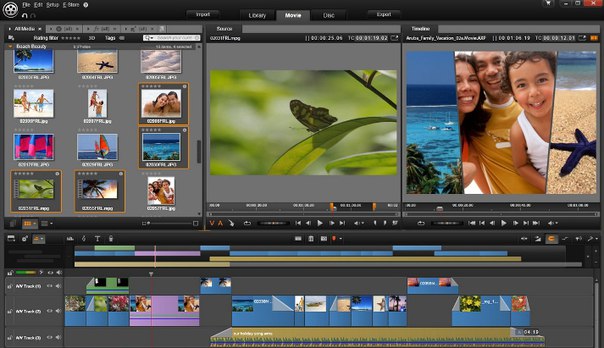 Еще одна отличительная особенность Stocksy – поиск по цвету: сайт автоматически выдает медиафайлы нужной цветовой гаммы.
Еще одна отличительная особенность Stocksy – поиск по цвету: сайт автоматически выдает медиафайлы нужной цветовой гаммы.
Что ещё есть: фотографии.
Источник изображения: Stocksy.com
13. Shutterstock
Пожалуй, самый популярный сайт со стоковыми видео. Более 14 миллионов клипов, 70 тематических разделов, периодические промо-акции, бесплатный аккаунт и широкий диапазон цен в зависимости от разрешения.
Что ещё есть: фотографии, иллюстрации, векторная графика, музыка.
Источник изображения: Shutterstock.com
11 бесплатных лучших редакторов видео для YouTube
Автор: Андрей Шубин
|Решили последовать примеру известных блогеров и открыть канал на YouTube? Тогда вам понадобится редактор видео для ютуба. В этой статье мы рассмотрели решения для пользователей с разным уровнем навыков. При подборе основными факторами стали простота управления, наличие русскоязычного меню и требовательность к системным ресурсам. Данный топ поможет выбрать оптимальное программное обеспечение.
Данный топ поможет выбрать оптимальное программное обеспечение.
Скачайте лучшую программу для подготовки видео на YouTube
Отлично работает на Windows 10, 8, 7, Vista, XP
1. ВидеоМОНТАЖ
Универсальный вариант для неопытных пользователей и для тех, кому мало простеньких программ, но не хватает духу освоить профессиональный софт. ВидеоМОНТАЖ прост и понятен в управлении, но при этом имеет все необходимые инструменты для качественной обработки видеоролика. Здесь есть фильтры, автоулучшение, стабилизация, объединение файлов, работа со звуком, добавление текста, замена фона, коллекция футажей и др.
ВидеоМОНТАЖ поможет в создании видеороликов для любых целей
Видеоредактор работает на русском языке и позволяет добавлять в проект любое число видеофайлов. Поддерживается все современные видеоформаты, результат можно сохранить на жесткий диск, записать на диск или оптимизировать для карманных гаджетов.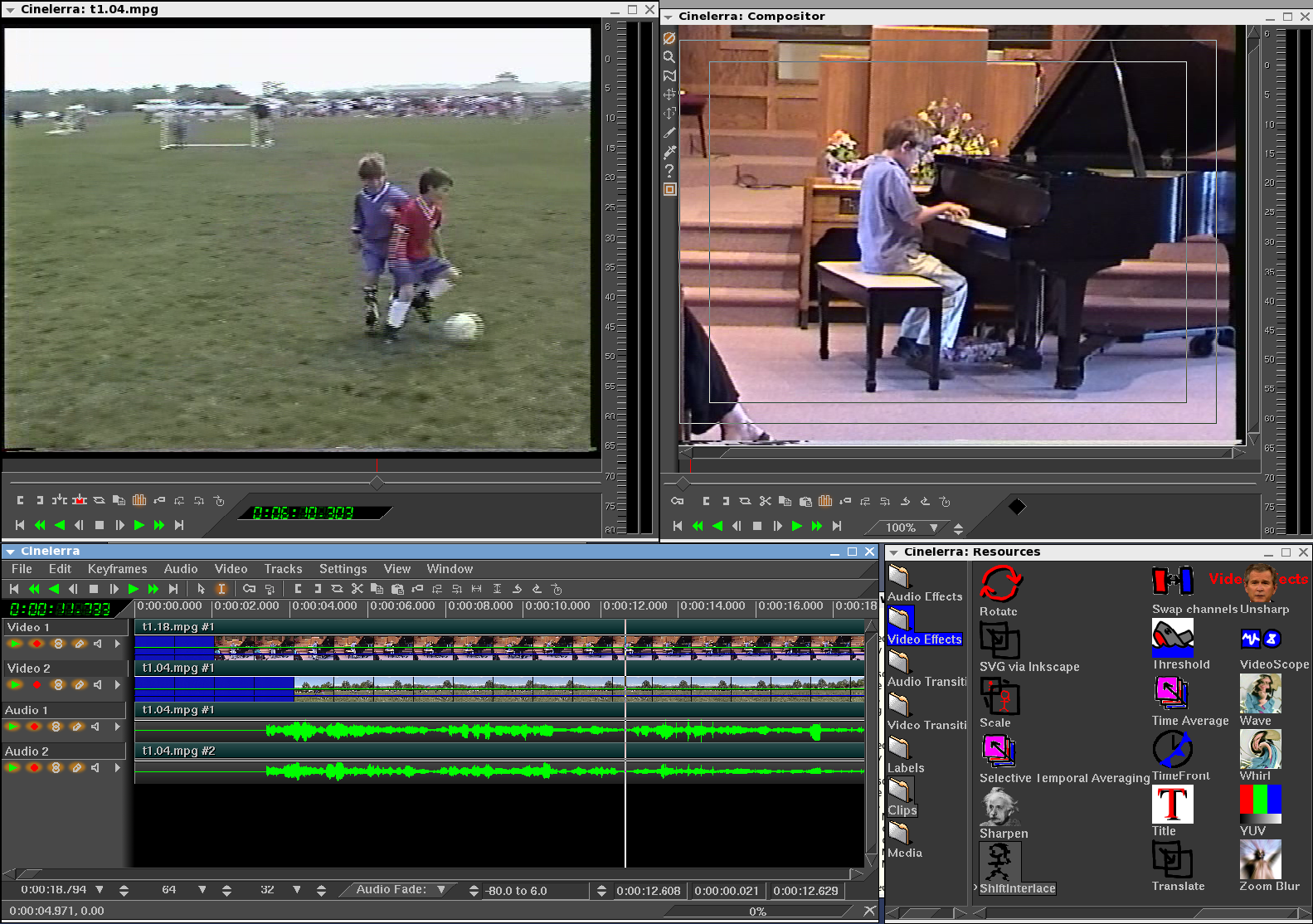
2. ВидеоМАСТЕР
ВидеоМАСТЕР – это конвертер файлов с функциями редактирования. Видеофайлы можно разбить на части и вырезать отдельные фрагменты, встроить субтитры и наложить текст. Есть инструменты для работы со звуком, эффекты и автоматическое улучшение.
Благодаря простому алгоритму управления ВидеоМАСТЕР подходит для новичков
Программа отличается большим выбором вариантов экспорта. Кроме того, что вы можете преобразовать видеоклип в любой формат, есть готовые пресеты для карманных устройств, оптимизация для загрузки в интернет, в том числе для YouTube.
В целом ВидеоМАСТЕР отлично подойдет для новичков, с его помощью можно сделать качественный развлекательный или обучающий клип. Но если вы планируете создавать сложные проекты с множеством дорожек, стоит поискать что-то более мощное.
3. YouTube Editor
YouTube Editor
Встроенный в YouTube редактор – удобный вариант для тех, кто не хочет ставить отдельное ПО. После загрузки ролика открываются все возможности: обрезка, наложение фоновой дорожки, размытие области в кадре (удобно, если нужно скрыть чужой логотип или чье-то лицо). После обработки можно добавить субтитры, причем есть автоматическая генерация.
Редактор обладает только самыми минимальными функциями
Встроенный видеоредактор для ютуба не разрешает объединять файлы, нельзя добавлять текст. Скорость напрямую зависит от качества соединения. Если во время загрузки или редактирования случился сбой сети, придется начинать все заново. Используйте его, если не нужно обрабатывать клип или вы загружаете уже готовый фильм и хотите внести небольшие изменения вроде обрезки. Сервис бесплатен и переведен на русский.
4. Adobe Premiere Pro
Adobe Premiere Pro позволяет создавать фильмы в качестве до 8К и работать над проектами любой сложности.
Premiere предлагает практические неограниченные возможности обработки
Есть и недостатки. Обширный функционал видеоредактора сказался на управлении: новичкам придется потратить много времени, чтобы понять, как редактировать простейший видеоролик. Приложение можно установить только на Windows 8 и 10, требуются последние обновления системы и драйверов и мощная видеокарта. Premiere сильною нагружает ЦПУ.
5. Sony Vegas Pro
Sony Vegas Pro также используется профессионалами, позволяет добавлять неограниченное количество дорожек, объединять в одном проекте несколько видеофайлов. Доступно подключение плагинов, настройка интерфейса «под себя», горячие клавиши.
Отдельно стоит упомянуть автоматическую очистку видеокадра от шумов и контроль движения, а также целую линейку инструментов цветокоррекции и продвинутые эффекты Boris FX. В программное обеспечение также встроен продвинутый аудиоредактор Sound Forge, так что фактически вы получаете два инструмента в одном.
Sony Vegas подходит для профессиональной работы на мощном компьютере
Как уже упоминалось, это вариант для профессионалов. Новичкам будет сложно разобраться в запутанном интерфейсе и большом количестве опций. Меню на английском языке также отпугнет многих пользователей. Как большинство профессиональных ПО, Sony Vegas требует мощных компьютерных составляющих. Даже не пытайтесь запускать его на ноутбуке или ПК со слабой видеокартой, это приведет к перегреву устройства.
Windows Movie Maker
Оптимальное решение для тех, кому нужен простой редактор видео для Windows XP или 7. Movie Maker включен в эти сборки по умолчанию, так что вам даже не придется что-либо устанавливать. Программа предельно проста в управлении, есть русская локализация. Выбор инструментов невелик: объединение файлов, обрезка, добавление музыкальной дорожки, вставка переходов. Можно также встраивать изображения и добавлять текст.
Программа предельно проста в управлении, есть русская локализация. Выбор инструментов невелик: объединение файлов, обрезка, добавление музыкальной дорожки, вставка переходов. Можно также встраивать изображения и добавлять текст.
Movie Maker прост в освоении, но годится только для минимальной обработки
На этом функционал фактически заканчивается, так что Movie Maker подойдет только для простейших проектов. Зато софт бесплатный и быстро работает даже на слабых ноутбуках.
Недостатком можно назвать ограниченный экспорт: поддерживается только сохранение в формат WMV. Также софт не распознает файлы mp4, придется предварительно преобразовать его в avi. Также стоит отметить, что он полностью снят с разработки.
Filmora Video Editor
Один из лучших видеоредакторов в линейке для пользователей со средними техническими знаниями. Filmora Video Editor распознает все современные расширения видеофайлов, в том числе редкие, и быстро работает с качеством HD, Full HD, 4K. Среди отличий стоит назвать объединений двух видеофайлов в одном кадре. Импортировать файлы можно с жесткого диска, веб-камеры и интернета: Facebook, Flickr, Instagram. Варианты экспорта включают в себя прямую загрузку на YouTube и Vimeo.
Среди отличий стоит назвать объединений двух видеофайлов в одном кадре. Импортировать файлы можно с жесткого диска, веб-камеры и интернета: Facebook, Flickr, Instagram. Варианты экспорта включают в себя прямую загрузку на YouTube и Vimeo.
Filmora предлагает такие полезные функции, как разделение экрана и импорт видео из интернета
Приложение включает в себя русский язык, хотя перевод оставляет желать лучшего. Интерфейс достаточно запутанный, поэтому потребуется некоторое время на освоение. При тестировании на компьютере программа показала большое потребление системных ресурсов. Также возникают проблемы при импорте материалов из интернета.
Pinnacle Studio
Главная «фишка» Pinnacle Studio – огромная коллекция видеоэффектов. Софт включает в себя более 2 000 различных эффектов и переходов, в том числе 3D. Можно добавлять неограниченное количество файлов, обрабатывать их все одновременно, применять настройки для каждого клипа отдельно или сразу ко всем. Приложение распознает все типы медиа, в том числе Super HD и 360. Есть опция захвата экрана, поддерживается подключение дополнительных сторонних расширений.
Приложение распознает все типы медиа, в том числе Super HD и 360. Есть опция захвата экрана, поддерживается подключение дополнительных сторонних расширений.
Pinnacle прост в управлении, но предъявляет высокие требования к системе
Pinnacle поставляется в трех версиях: Studio, Plus и Ultimate. Каждая из них разрешает работать в режиме мультикам, проводить качественную цветокоррекцию и контролировать количество фреймов. В базовой версии Studio доступны 6 треков, Ultimate позволяет добавлять неограниченное количество. Также версии Ultra и Ultimate включают в себя контроль движения и обработку альфа-каналов.
Интерфейс достаточно прост и удобен, можно настроить горячие клавиши для быстрой работы, имеется русская версия. Pinnacle нацелен на профессионалов, а значит, для быстрой работы требуется мощный ПК с сильной видеокартой.
Movavi Video Editor
Видеоредактор для новичков, которым не требуются продвинутые функции. Movavi Video Editor поставляется с набором эффектов и футажей, позволяет заменять фон и добавлять музыку. Также можно добавить переходы, текст и стикеры. Movavi работает со всеми видеоформатами, есть пресеты для оптимизации под мобильные девайсы и экспорт в ютуб.
Также можно добавить переходы, текст и стикеры. Movavi работает со всеми видеоформатами, есть пресеты для оптимизации под мобильные девайсы и экспорт в ютуб.
Movavi отличается простым, понятным управлением
В редакторе есть опция захвата экрана, запись системных звуков и комментариев через микрофон, что пригодится в обучающих уроках. Для новичков есть функция быстрого видео: загружаете клип и музыку, подбираете переходы, и софт собирает готовый проект.
Мовави станет хорошим помощником для начинающих блогеров, но он не подходит, если вы хотите создать сложное видео. Программа поддерживает только одну дорожку для каждого типа медиа. Несмотря на достаточно базовый функционал, редактор довольно сильно нагружает систему, рендеринг также отнимает много времени. Поэтому он не лучший выбор для ноутбука или слабого компьютера.
Camtasia Studio
Оптимальное решение для создателей обучающих видео или летсплеев. Camtasia объединяет рекордер монитора и видеоредактор, причем упор делается именно на захвате экрана. Возможности обработки довольно ограничены, но в целом есть все необходимое для базового ролика: переходы, эффекты, добавление текста и музыки. Можно добавить субтитры и специальные эффекты подсветки для курсора.
Возможности обработки довольно ограничены, но в целом есть все необходимое для базового ролика: переходы, эффекты, добавление текста и музыки. Можно добавить субтитры и специальные эффекты подсветки для курсора.
Camtasia позволяет объединять разные типы медиа и захватывать экран монитора
ПО не накладывает ограничение на количество обрабатываемых треков, можно подключать микрофон и проводить озвучку. Видеофайл можно вращать, настроить прозрачность, указать высоту и ширину. У аудиодорожки дополнительно настраивается громкость.
Camtasia дает умеренную нагрузку, но лучше устанавливать его на ПК, так как ресурсов ноутбука может не хватить для стабильной работы. Интерфейс простой и интуитивно понятный, но русскоязычный перевод отсутствует.
Magisto
Основное отличие онлайн сервиса Magisto – готовые шаблоны для вашего мини-фильма. Редактирование происходит в автоматическом режиме: загрузите видеофайл, выберите тему и добавьте музыку из коллекции сайта или с компьютера. Поддерживается пакетная загрузка, так что есть возможность собрать фильм из нескольких файлов.
Поддерживается пакетная загрузка, так что есть возможность собрать фильм из нескольких файлов.
В Magisto можно настроить цветовую схему проекта и подобрать готовый стиль
Стоит отметить, что сервис берет на себя полный контроль над процессом создания видеофильма, вплоть до того, что автоматически убирает «неинтересные» фрагменты. В итоге вы можете получить не совсем то, что ожидали, хотя результат получается интересным, особенно если вы хотите сделать промо-клип с музыкой. Но для длинных сложных фильмов сервис не подходит.
Сайт доступен только на английском языке, но управление достаточно простое. Доступна free версия, но при этом на клип накладывается логотип сервиса. Чтобы убрать эти ограничения, нужно оформить месячную или годовую подписку.
Заключение
Итак, мы рассмотрели популярные программы для монтажа видео для ютуба для любого уровня навыков. При выборе опирайтесь на основные факторы – удобство использования, мощность компьютера и ваши технические знания. Также следует разобраться, нужны ли вам продвинутые инструменты или хватит простых бесплатных программ.
Также следует разобраться, нужны ли вам продвинутые инструменты или хватит простых бесплатных программ.
Если вы ищете универсальное решение, советуем обратить внимание на видеоредактор ВидеоМОНТАЖ. Он удобен, быстро работает на любом устройстве, не требует навыков видеомонтажа, но при этом оснащен профессиональными функциями. Вы можете скачать видеоредактор и лично опробовать его без каких-либо ограничений.
Скачайте лучшую программу для создания видео на YouTube
Скачать бесплатно!Отлично работает на Windows 10, 8, 7, Vista, XP
Вам также может быть интересно:
Как обрезать видео без потери качества
Как перевернуть видео самостоятельно
Как сжать видео на компьютере
ТОП-10 видеоредакторов онлайн для монтажа видео
Автор: Антон Тихонов
|Нужно быстро обрезать видеоролик? Это возможно и без скачивания на компьютер специального софта. Достаточно воспользоваться онлайн программой для монтажа видео, работающей прямо в браузере. Кроме обрезки большинство онлайн редакторов дают возможность наложить музыку, текст, вставить картинки. Но, к сожалению, в основном эти сервисы англоязычные и в бесплатной версии имеют ограничение по качеству видео или накладывают на отредактированный ролик водяной знак.
Достаточно воспользоваться онлайн программой для монтажа видео, работающей прямо в браузере. Кроме обрезки большинство онлайн редакторов дают возможность наложить музыку, текст, вставить картинки. Но, к сожалению, в основном эти сервисы англоязычные и в бесплатной версии имеют ограничение по качеству видео или накладывают на отредактированный ролик водяной знак.
Альтернатива: скачайте простой и легкий
софт ВидеоМОНТАЖ
В этой программе можно не только легко обрезать видеоролик, наложить музыку, текст или стикеры, но и добавить в один клик красивые переходы между разными видеофайлами и фотографиями, включить в проект заставки, титры и футажи. Также программа позволяет улучшить качество картинки видеоролика.
Интерфейс ВидеоМОНТАЖА
Кроме того, ВидеоМОНТАЖ дает возможность сохранить готовый ролик в необходимом для вас качестве и формате, либо просто выбрать, где будете его просматривать, и все настройки редактор подберет автоматически.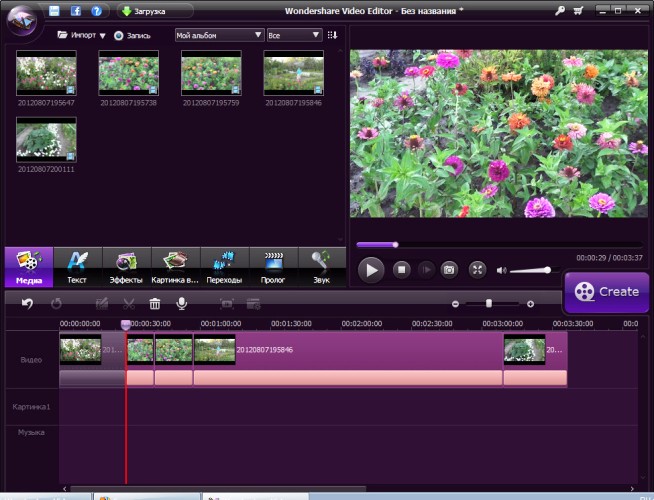 Для работы не нужна регистрация, достаточно только скачать и установить программу.
Для работы не нужна регистрация, достаточно только скачать и установить программу.
Скачайте программу для монтажа видео прямо сейчас
Скачать бесплатно!Отлично работает на Windows 10, 8, 7, Vista, XP
Рейтинг онлайн видеоредакторов
Clipchamp
Несмотря на то, что официальный сайт Clipchamp имеет русскую версию, сам редактор русский язык не поддерживает. Для работы требуется регистрация или вход через Гугл/Фэйсбук аккаунты, однако, авторизация работает только через Google Chrome. Все обязательные инструменты, такие как обрезка, наложение текста и музыки присутствуют. Интерфейс простой и понятный новичку.
Есть библиотека видео, музыки и гиф анимации, некоторый контент доступен и в бесплатной версии. Одно из основных преимуществ данного сервиса — наличие окна таймлайна с возможностью разделять загруженное видео на отдельные фрагменты. Это позволяет не только обрезать файл с концов, но убирать ненужное из середины или вставлять новый контент между фрагментами исходного ролика. Также прямо в монтажном окне можно изменить баланс между звуковой дорожкой из видео и наложенной музыкой, сделать нарастание звука в начале или затухание в конце ролика, в случае необходимости редактор дает возможность полностью убрать звук из видео.
Это позволяет не только обрезать файл с концов, но убирать ненужное из середины или вставлять новый контент между фрагментами исходного ролика. Также прямо в монтажном окне можно изменить баланс между звуковой дорожкой из видео и наложенной музыкой, сделать нарастание звука в начале или затухание в конце ролика, в случае необходимости редактор дает возможность полностью убрать звук из видео.
Самое существенное ограничение бесплатной версии в том, что экспортировать видео на компьютер можно в качестве не выше 480p независимо от исходного.
Плюсы:
Минусы:
Интерфейс Clipchamp
Видеоредактор
Видеоредактор – достаточно простой русскоязычный сервис для обработки видео.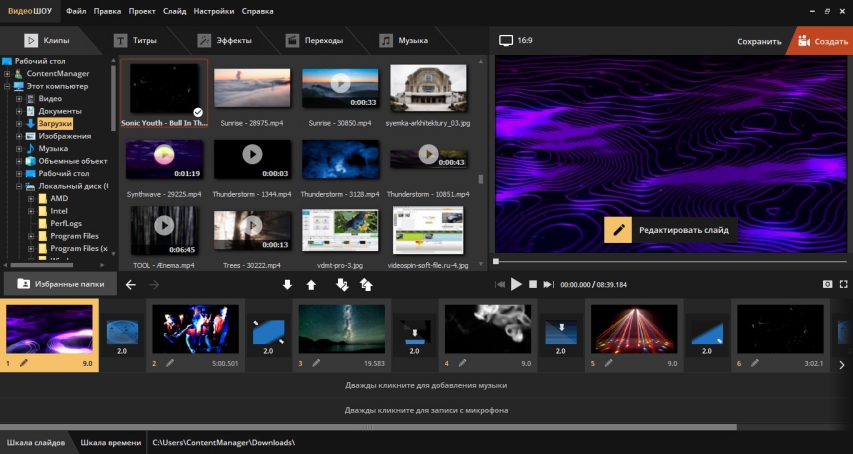 Пользователю доступны инструменты обрезки, склейки фото и видеофайлов. Можно перевернуть, замедлить или ускорить видео, наложить музыку, текст и фон. Сервис предоставляет доступ к бесплатным библиотекам фото и музыки. Все инструменты в целом понятны для пользователя, но не совсем удобны для тех, кто привык работать с классическим таймлайном, здесь он представлен в виде столбцов для различного контента. Компиляция готового видеофайла происходит достаточно долго. К основным преимуществам можно отнести возможность добавления контента из социальной сети ВКонтакте и сохранить готовый проект в любом необходимом разрешении.
Пользователю доступны инструменты обрезки, склейки фото и видеофайлов. Можно перевернуть, замедлить или ускорить видео, наложить музыку, текст и фон. Сервис предоставляет доступ к бесплатным библиотекам фото и музыки. Все инструменты в целом понятны для пользователя, но не совсем удобны для тех, кто привык работать с классическим таймлайном, здесь он представлен в виде столбцов для различного контента. Компиляция готового видеофайла происходит достаточно долго. К основным преимуществам можно отнести возможность добавления контента из социальной сети ВКонтакте и сохранить готовый проект в любом необходимом разрешении.
Плюсы:
Минусы:
Интерфейс Видеоредактора
Animoto
Animoto – англоязычный ресурс для видеомонтажа, требующий обязательной регистрации.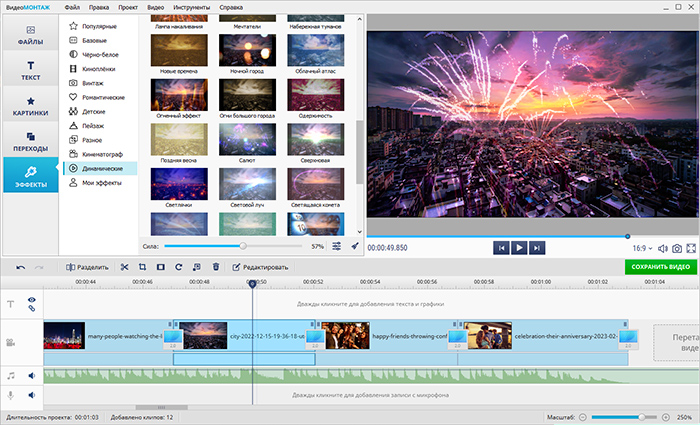 Имеет сильно ограниченный набор инструментов для работы. Быстро вставить фрагмент одного видео в другой ролик здесь уже не получится, доступна только обрезка с начала и конца. Музыку наложить возможно, но ее обрезка происходит отдельно, что не позволит подставить ее под тайминг видеоряда. Более одного трека наложить на весь проект нельзя. В бесплатной версии доступны три шрифта и экспорт в качестве не выше 720p, а на готовое видео накладывается водяной знак. Обработка тестового проекта для экспорта заняла не более 30 секунд.
Имеет сильно ограниченный набор инструментов для работы. Быстро вставить фрагмент одного видео в другой ролик здесь уже не получится, доступна только обрезка с начала и конца. Музыку наложить возможно, но ее обрезка происходит отдельно, что не позволит подставить ее под тайминг видеоряда. Более одного трека наложить на весь проект нельзя. В бесплатной версии доступны три шрифта и экспорт в качестве не выше 720p, а на готовое видео накладывается водяной знак. Обработка тестового проекта для экспорта заняла не более 30 секунд.
Плюсы:
Минусы:
Интерфейс Animoto
WeVideo
В WeVideo нет поддержки русского языка и требуется регистрация для работы. Интерфейс редактора похож на профессиональный и имеет все необходимые инструменты. Обрезать, разрезать видео или музыку можно прямо на таймлайне. С платной подпиской доступны эффекты для переходов между видео и функции удаления цвета. В редакторе есть набор инструментов для редактирования и улучшения картинки.
Интерфейс редактора похож на профессиональный и имеет все необходимые инструменты. Обрезать, разрезать видео или музыку можно прямо на таймлайне. С платной подпиской доступны эффекты для переходов между видео и функции удаления цвета. В редакторе есть набор инструментов для редактирования и улучшения картинки.
Плюсы:
Минусы:
Интерфейс WeVideo
KIzoa
Несмотря на то, что KIzoa имеет частичную поддержку русского языка, у редактора максимально непонятный и не функциональный интерфейс. Ресурс больше подходит для создания слайд-шоу, чем для редактирования видео. Бесплатная версия имеет ряд ограничений, как по качеству, так и по длительности ролика, которая составляет всего 1 минуту. Для сохранения и загрузки готового проекта требуется регистрация.
Для сохранения и загрузки готового проекта требуется регистрация.
Плюсы:
Минусы:
Интерфейс KIzoa
Renderforest
Renderforest — частично русифицированный ресурс для редактирования видео, в котором, однако, вряд ли получится выполнить полноценную обработку. Обрезать ролик и наложить музыку, конечно, можно, но делается это очень неудобно. Ресурс скорее подходит для создания видео для социальных сетей с использованием готовых эффектов и настроек. В бесплатной версии экспорт возможен для видео длинной не более 3 минут. Также на видеоролик добавляется водяной знак.
Плюсы:
Минусы:
Интерфейс Renderforest
life2film
life2film — простой русскоязычный редактор, не требующий регистрации. В нем можно соединить несколько видео и фотографий с наложением музыки. Для глубокого и качественного редактирования не подходит из-за сильно ограниченного функционала. Наложить стикеры или текст на видео в этом редакторе тоже не получится. Перед компиляцией пользователь может выбрать длину готового видео, формат (соотношение сторон) и звуковой баланс между звуком из видео и наложенной музыкой.
В нем можно соединить несколько видео и фотографий с наложением музыки. Для глубокого и качественного редактирования не подходит из-за сильно ограниченного функционала. Наложить стикеры или текст на видео в этом редакторе тоже не получится. Перед компиляцией пользователь может выбрать длину готового видео, формат (соотношение сторон) и звуковой баланс между звуком из видео и наложенной музыкой.
Плюсы:
Минусы:
Интерфейс life2film
Youtube редактор
Youtube редактор — встроенный редактор на youtube.com для загруженных видео. Функционал небольшой. Можно обрезать или удалить определённые участки из ролика, добавить музыку или размыть лица. Компиляция видео происходит в фоновом режиме и достаточно долго. Хотя ресурс и дает возможность в последующем скачать видео, но данный сервис всё же мало подходит для полноценного редактирования.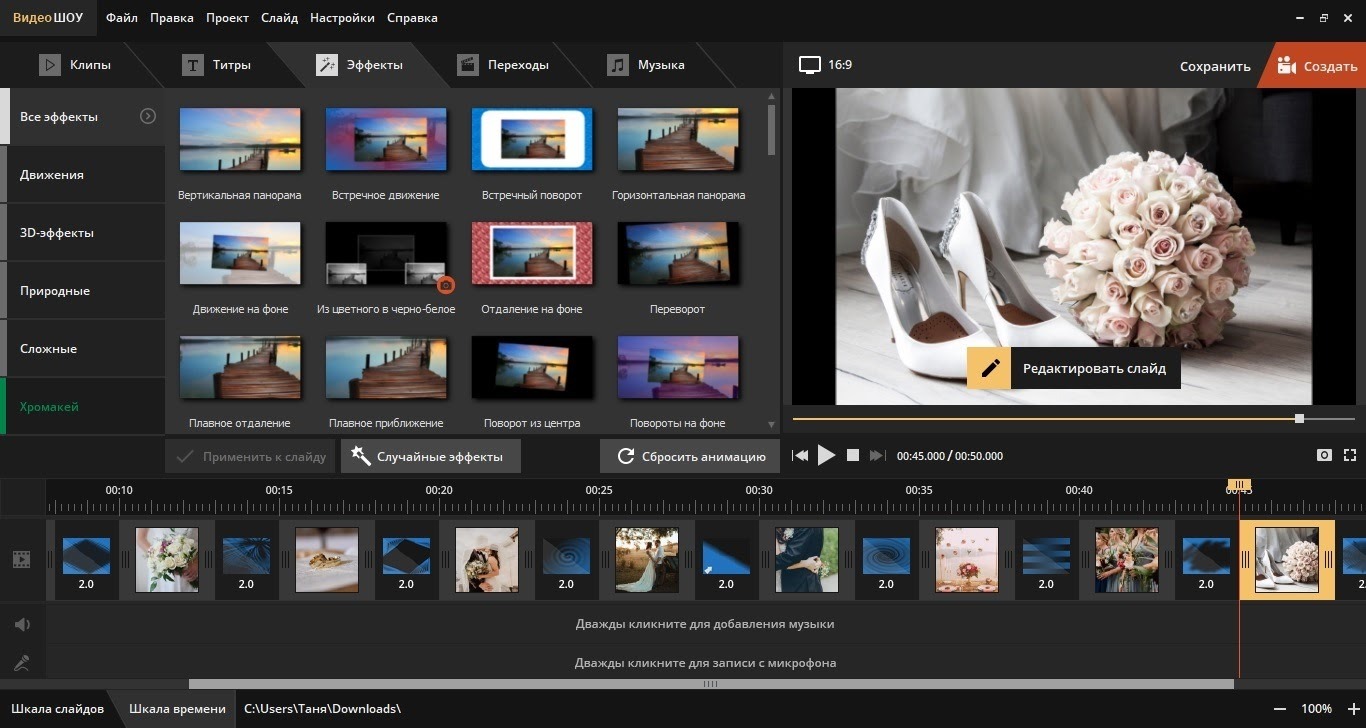
Плюсы:
Минусы:
Интерфейс Youtube редактор
Hippo Video
Hippo Video — англоязычный сервис для работы с видео, как маркетинговым инструментом для бизнеса. Бесплатный доступ дается на 7 дней, но необходимости привязки карты нет. Редактор предоставляет пользователю таймлайн с несколькими дорожками – основная работа происходит там. Можно добавить текст, смайлики, картинки, склеить несколько видео или обрезать ненужные участки. Рендеринг происходит быстро, а итоговый результат доступен к скачиванию без водяных знаков.
Плюсы:
Минусы:
Интерфейс Hippo Video
Clideo
Clideo — необычный сервис, в котором все самые популярные инструменты по обработке и созданию видеороликов разделены на отдельные редакторы.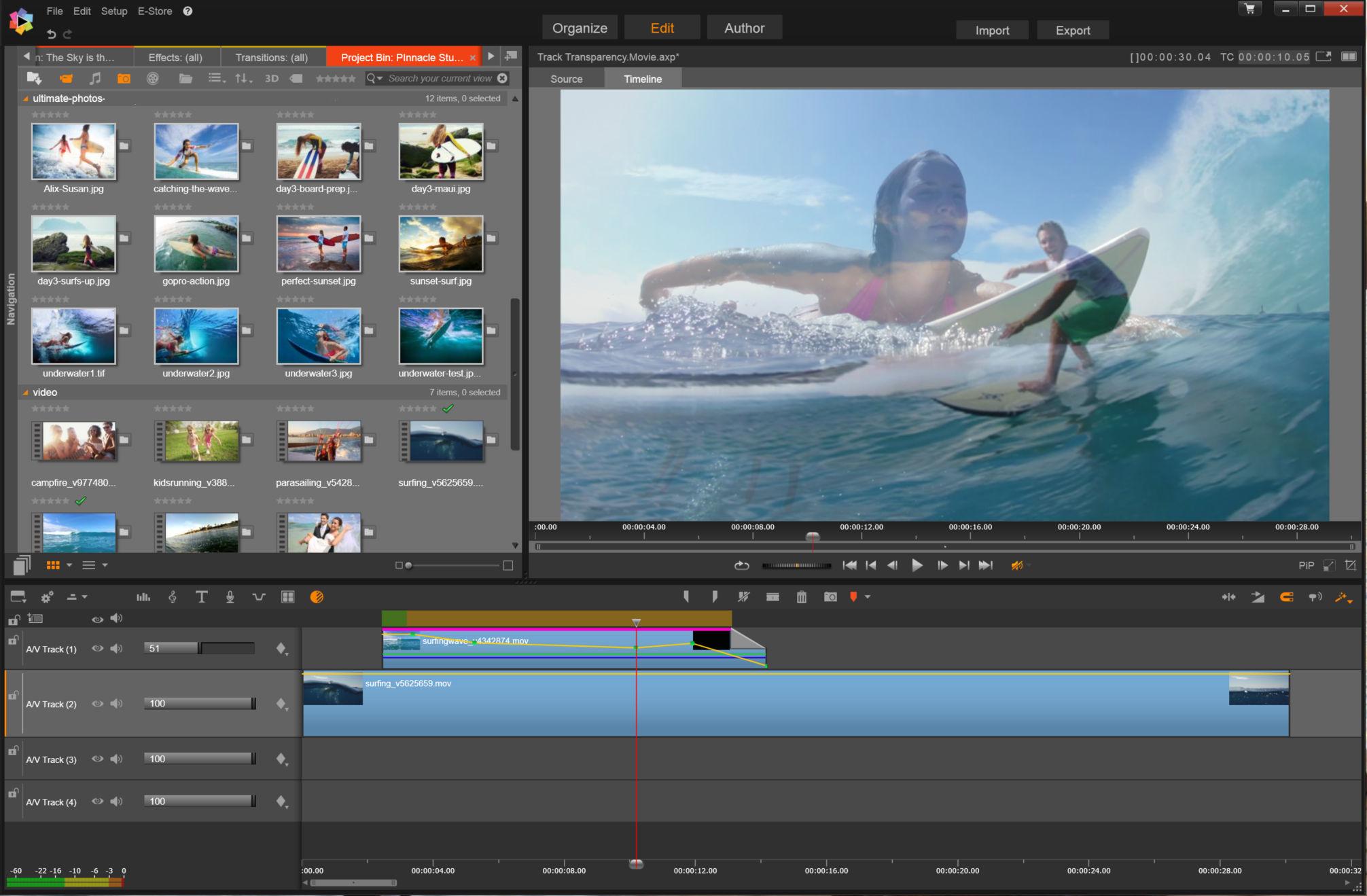 В одном можно вырезать фрагмент из видеофайла, в другом соединить несколько файлов в один с наложением музыки, в третьем кадрировать видео и т.д.
В одном можно вырезать фрагмент из видеофайла, в другом соединить несколько файлов в один с наложением музыки, в третьем кадрировать видео и т.д.
Такой подход может быть интересен тем пользователям, которым нужно совершить быстро одно действие со своими файлами и не хочется вникать в сложный функционал. Несмотря на то, что редакторы содержат один-два инструмента и должны быть хорошо оптимизированы, рендеринг происходит очень долго, а шкала прогресса отсутствует.
Видеофайлы не сжимаются, можно работать с видео во всех популярных форматах, в том числе и MP4, но на итоговом ролике будет водяной знак. Регистрация не обязательна, но она дает определенное преимущество в виде хранения в личном кабинете готовых проектов в течение 24 часов.
Плюсы:
Минусы:
Интерфейс Clideo
Как можно заметить, онлайн видеоредакторы больше годятся для выполнения наиболее простых быстрых операций. Если требуется качественный монтаж, имеет смысл воспользоваться десктопной программой.
Если требуется качественный монтаж, имеет смысл воспользоваться десктопной программой.
Установите редактор ВидеоМОНТАЖ прямо сейчас
Скачать сейчас!Отлично работает на Windows 10, 8, 7, Vista, XP
Вам также может быть интересно:
Разновидности видео монтажа — Tele-kadr.ru
На экране должно быть что-то показано, и что бы это ни было, зритель придаст этому значение. Видеорежиссер с помощью разных видов и типов монтажа, стыкует серии съемочных кадров в гладкий, без стыков, видеоряд, несущий основную идею сюжета.
Как передать основную идею сюжетаОписание разных стилей видео монтажа
В телевидение популярно мнение, отличным началом становления оператора станет нахождение и практика в монтажной аппаратной. Материал снятый телеоператором, режиссер монтажа должен проверить, пропустить через свой творческий мозг, разбить на части и создать таким образом, чтобы появилось согласованное описание смысла запечатленного фрагмента, помещающееся в отведенный для него промежуток времени, в части программы. Четкая схема сюжета, его состав и изменение во времени — вот ключевые элементы монтажа.
Четкая схема сюжета, его состав и изменение во времени — вот ключевые элементы монтажа.
Типы видео монтажа.
В работе у видеорежиссера и оператора используются всего 2 типа монтажа:
- внутрикадровый монтаж — создание цельно значимого отрезка времени используя только методы и приемы видеосъемки. К ним относятся изменение ракурса при съемке, смена объективов (отличающиеся фокусным расстояниям), перемена фокусировки, применение разной крупности плана, перемещения видеокамеры, передвижения персонажей, эксперименты и профессионализм в настройке камеры использованные внутри одного монтажного плана. Внутрикадровый видео монтаж образовывает целостную картину одного кадра, за счет связывания оценки и ощущений от строения и структуры кадра, деятельности действующих лиц и цели съемки, а также идею и трактовку автора.
 Периодом которым режиссеру удается сохранить интерес телезрителя к одному плану, можно измерять его профессионализм.
Периодом которым режиссеру удается сохранить интерес телезрителя к одному плану, можно измерять его профессионализм. - межкадровый монтаж — комплекс по порядку стоящих кадров, расставленных в зависимости от задумки телережиссера или монтажера. Основная цель данного порядка в раскрытие идеи, содержания и содействия между ними. Межкадровый монтаж нужен для образования общего результата и цельной картины происходящего.
Психологические приемы рекламы
Виды видео монтажа
Стили, тематики и содержание фильмов, передач и других программ телевидения разнятся, но несмотря на это везде используются постоянные и популярные типы и виды монтажа:
- Описательный (последовательный) — планируется разделение кадра на индивидуальные по порядку связанные части, единые по смыслу описанному изменением содержания или интерпретацией сценариста.

- Параллельный — описание разнообразных сцен случившихся в различных точках пространства, но в один момент времени, связанных сюжетной линией.
- Ассоциативный — сочетание фрагментов основного видео так, чтобы телезритель сам придумал и сравнил по принципу какого-либо сходства, этот видеоряд с другими объектами или представлениями.
- Взгляд из кадра — необходим для установки пространственной ориентации зрителя. Например — персонаж в кадре, видит что-то неожиданное и переключает внимание, за этим идет кадр, указывающий то, на что он переключился.
Какие бы не были мастерски опытные режиссер, оператор и журналист — монтаж сменить другой процедурой не получится.
Техника видео монтажа
Вместе с аналоговым эфирным телевидением исчезает и аналоговый монтаж (линейный). «Цифра» и тут взяла вверх, что не удивительно.
Линейный монтаж — происходит за счет копирования сигнала с одной пленки с помощью видеомагнитофонов на другую, в той расстановке которая соответствует задумке режиссера.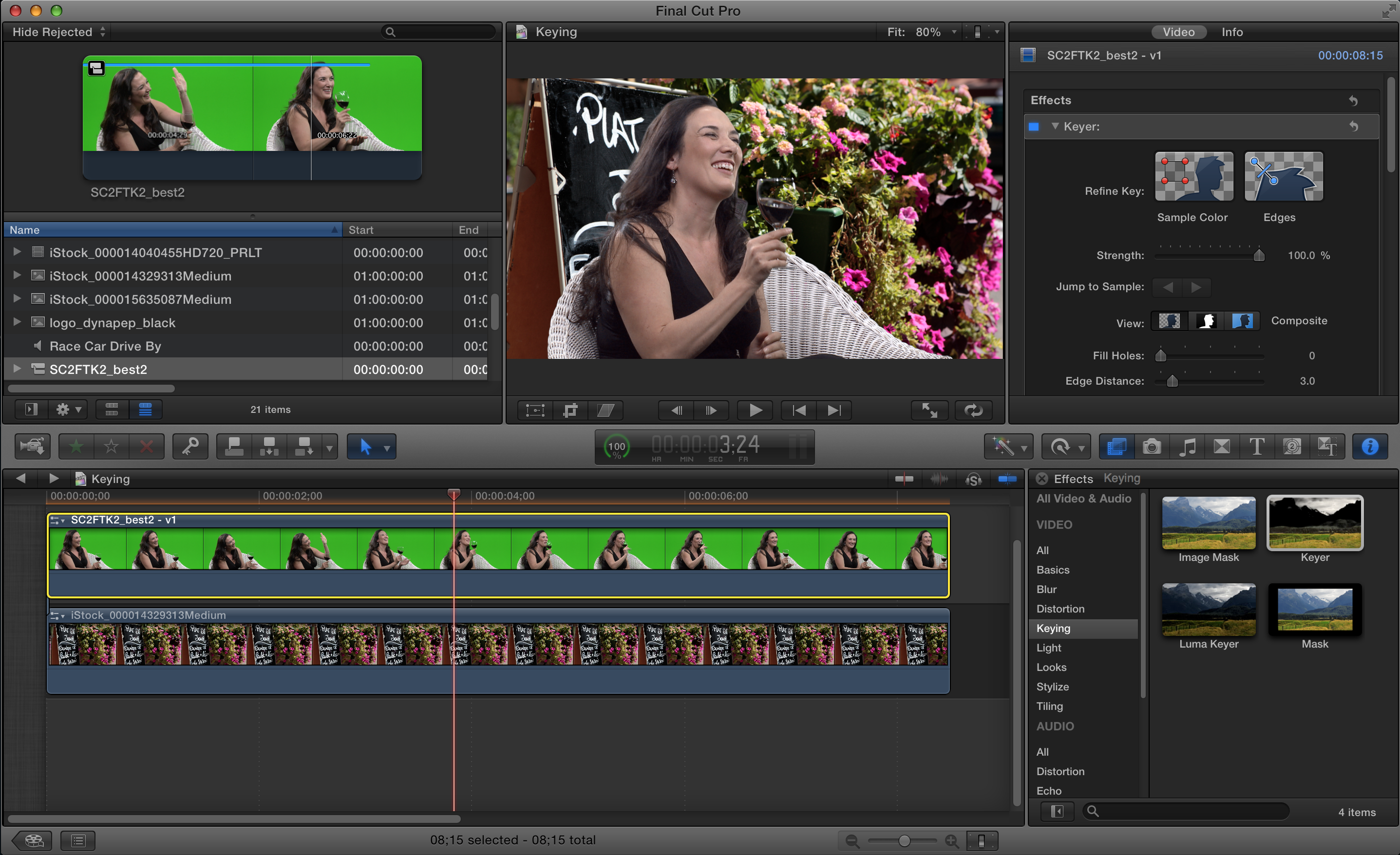 Многочисленная запись и перезапись одного сигнала приводит к снижению качественных характеристик.
Многочисленная запись и перезапись одного сигнала приводит к снижению качественных характеристик.
При нелинейном монтаже — видео сразу пишется на цифровой носитель в соответствующем формате или оцифровывается после съемки и храниться на жестком диске не подвергаясь ухудшающим вещательное качество процедурам.
Материалы для видеомонтажа | Монтаж видео в Новосибирске
Мультикамерная видеосъёмка это съёмка на две и более камеры. После этого нужно сделать мультикамерный монтаж. Обучающий видеокурс «Мастер мультикамерного монтажа» поможет справиться с большим объёмом отснятого материала. Всего за пару минут вы сможете синхронизировать абсолютно все видео-фрагменты от всех камер, сколько бы их не было и с идеальной точностью. При необходимости потом в любом месте проекта вы сможете вручную докрутить или изменить выбранные вами клипы или видео-фрагменты. При этом вы экономите огромное количество своего времени, а процесс мультикамерного монтажа будет для вас увлекательным и эффективным занятием.
» Читать далее
Мультимедийная PDF-книга VIDEO HAND MAKE «Видео своими руками для интернет» — является готовым руководством для начинающих видеолюбителей. Вы получите практические навыки по работе с живым видео, скринкаст-видео, анимационным видео а также с видеофайлами смешанного типа. Кроме этого книга содержит обширную информацию по подготовке видео для публикации в сети Интернет.
» Читать далее
Adobe Illustrator – программа, обладающая широким спектром инструментов и возможностей, для рисования, управления текстом и цветом.
Поэтому, несмотря на большое количество программ по работе с векторной графикой, профессионалы – дизайнеры выбирают именно Adobe Illustrator.
» Читать далее
С помощью обучающего видео-курса «Adobe Premiere Pro CC. Paбoтa с переходами», вы научитесь применять, настраивать а также создавать свои переходы в программе видеомонтажа Adobe Premiere Pro CC
Видео-курс содержит 21 обучающий урок по практической работе с видеопереходами в редакторе видео Adobe Premiere Pro CC. С помощью удобного меню вы сможете легко находить нужный видео-урок. Вы сможете научиться создавать, применять, настраивать и редактировать переходы Adobe Premiere Pro CC.
С помощью удобного меню вы сможете легко находить нужный видео-урок. Вы сможете научиться создавать, применять, настраивать и редактировать переходы Adobe Premiere Pro CC.
» Читать далее
При помощи обучающего курса » Моя домашняя видеостудия » дня вы сможете сделать видеостудию в домашних условиях, с профессионально выставленным светом, при минимальных затратах.
Мультимедийный видеокурс раскрывает профессиональные секреты видеографов, которые они используют в своей работе, как выбрать видеокамеру и аксессуары к ней, как правильно снимать и какое использовать освещение, композиция кадра и виды монтажа, все эти вопросы рассматриваются в обучающем курсе.
» Читать далее
Программы для монтажа видео
Монтажом видео называется любой процесс, при котором редактируются имеющиеся материалы. Несколько роликов могут быть объедены в один, на них накладываются музыка и различные эффекты. В монтировании роликов помогает специальное программное обеспечение, предоставляющее множество полезных инструментов и функций. Именно о лучших и популярных подобных инструментах и пойдет речь далее.
Именно о лучших и популярных подобных инструментах и пойдет речь далее.
Sony Vegas Pro
Процесс монтирования видео у многих пользователей сразу же ассоциируется с программой под названием Sony Vegas Pro. Именно с нее мы и предлагаем начать сегодняшний материал. Данный софт распространяется платно, а при скачивании юзер получает бесплатную пробную версию, которая будет находиться в рабочем состоянии на протяжении недели. Далее потребуется либо отказываться от Vegas Pro, либо приобретать лицензионный ключ. Пользователь платит за большое количество встроенных инструментов, эффектов и различных дополнительных функций, часто применяющихся при монтаже. Рабочая среда выполнена в максимально понятном и удобном виде, а расположение и редактирование дорожек осуществляется на продуманном таймлайне.
Подробнее: Использование программы Sony Vegas Pro
Рамок одной статьи не хватит для того, чтобы детально описать все возможности Sony Vegas Pro, поэтому мы скажем только одно — встроенная функциональность позволяет в полной мере создавать не только любительские проекты, но и самые сложные профессиональные материалы.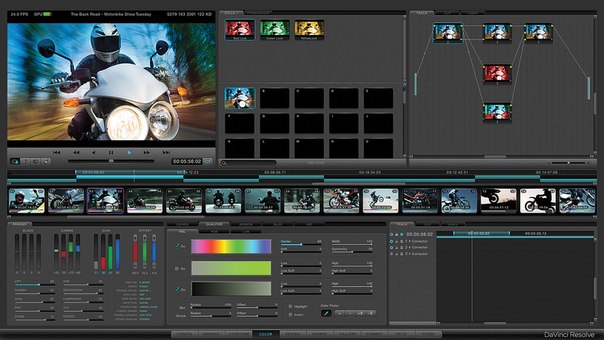 Изучать ее стоит через официальные или сторонние уроки от продвинутых контентмейкеров. Они наглядно демонстрируют принцип работы тех или иных инструментов, сразу же показывая их в деле. Чтобы понять, стоит ли приобретать Sony Vegas, достаточно загрузить пробную версию и пару часов уделить ее изучению.
Изучать ее стоит через официальные или сторонние уроки от продвинутых контентмейкеров. Они наглядно демонстрируют принцип работы тех или иных инструментов, сразу же показывая их в деле. Чтобы понять, стоит ли приобретать Sony Vegas, достаточно загрузить пробную версию и пару часов уделить ее изучению.
Скачать Sony Vegas Pro
Adobe Premiere Pro
Давайте сразу переместимся к главному конкуренту предыдущего ПО — Adobe Premiere Pro. По сути, это тот же видеоредактор, в котором немного изменен внешний вид и присутствует пара новых функций. Однако если углубиться в более детальное изучение, то в глаза сразу бросается удобная связка с остальными продуктами от компании Adobe. Вам не придется конвертировать материалы или экспортировать их в каком-то необычном формате — просто сохраняете стандартный проект в том же Photoshop или After Effects, а затем импортируете его в Premiere Pro. Следовательно, данный софт будет максимально полезен при параллельном активном использовании другого обеспечения от этой же компании.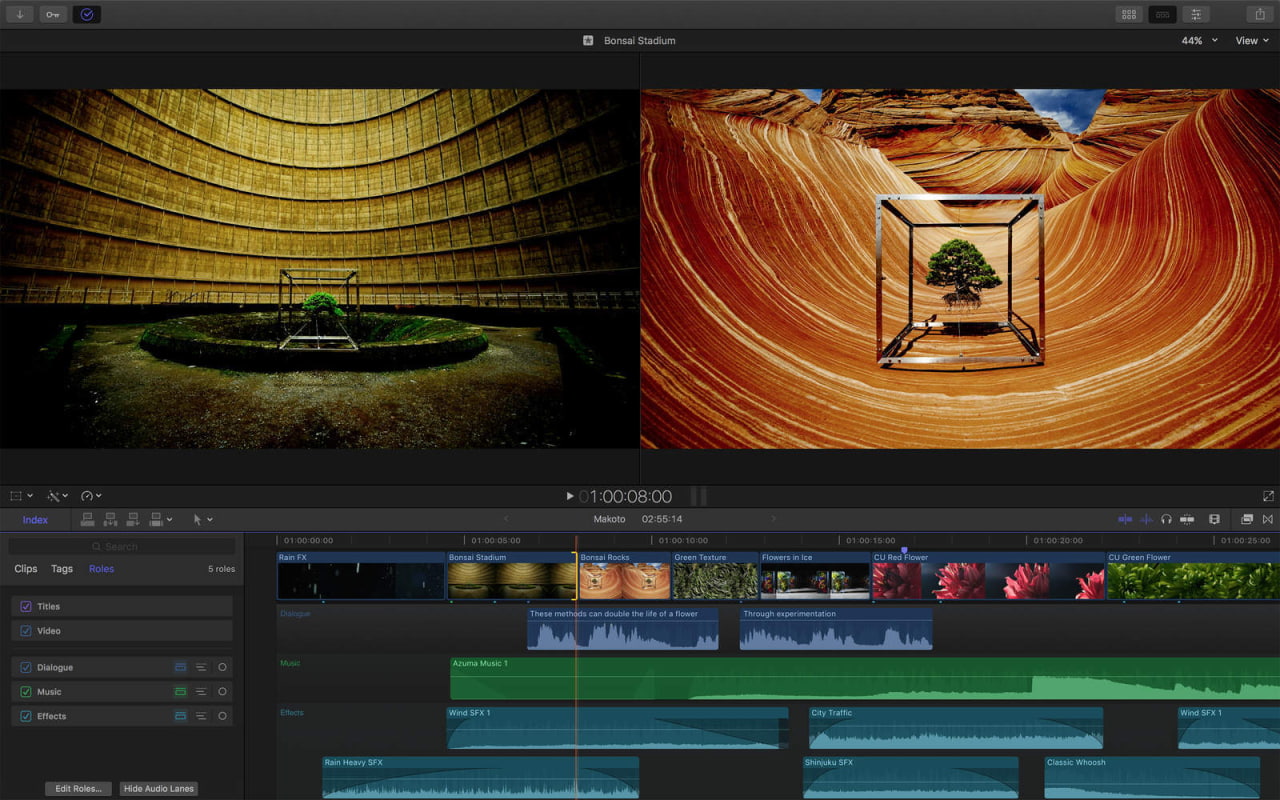
Подробнее: Что лучше: Adobe Premier Pro или Sony Vegas Pro
Рабочий процесс здесь производится в различных средах, что придает еще большей удобности и отличает Premiere от Sony Vegas Pro. Например, работа с добавленными роликами происходит в модуле «Редактирование», а управление цветом и эффектами, соответственно, в модулях «Цвет» и «Эффекты». Такое распределение функциональности позволяет не запутаться в имеющихся параметрах и максимально быстро выполнять поставленные задачи. Что касается встроенных пунктов по изменению цветов или добавлению эффектов, то их вполне хватит даже для профессиональных проектов, а при надобности дополнительные плагины всегда можно загрузить с официальных источников.
Скачать Adobe Premiere Pro
Pinnacle Studio
Если предыдущие два представителя позиционируются как более профессиональные решения, которые практически никак не помогают начинающим юзерам в освоении инструментов и интерфейса, Pinnacle Studio же, наоборот, старается максимально снизить порог входа, открыв новичкам интересный мир видеомонтажа. Для ленивых или самых неопытных здесь присутствует множество заготовленных шаблонов, то есть юзеру остается только добавить видео и применить один из имеющихся вариантов обработки на свой вкус. Однако в случае необходимости компоновки видео или их обрезки придется самостоятельно задействовать имеющиеся функции, что тоже не так сложно сделать.
Для ленивых или самых неопытных здесь присутствует множество заготовленных шаблонов, то есть юзеру остается только добавить видео и применить один из имеющихся вариантов обработки на свой вкус. Однако в случае необходимости компоновки видео или их обрезки придется самостоятельно задействовать имеющиеся функции, что тоже не так сложно сделать.
Компания-производитель данного софта активно занимается его улучшением, а на данный момент последняя версия называется 22. В ней была добавлена упрощенная цветовая градация, что позволит максимально быстро стилизировать изображение, а также появилась функция захвата видео с экрана и запись веб-камеры через отдельный инструмент под названием «MultiCam Capture». Все остальное практически совпадает со стандартными возможностями привычных видеоредакторов. Наложение текста, добавление аудио, обрезка, трансформация, редактирование воспроизведения — все это вы найдете среди стандартных инструментов Pinnacle Studio.
Скачать Pinnacle Studio
EDIUS Pro
EDIUS Pro — еще одно профессиональное решение, о котором обязательно следует упомянуть.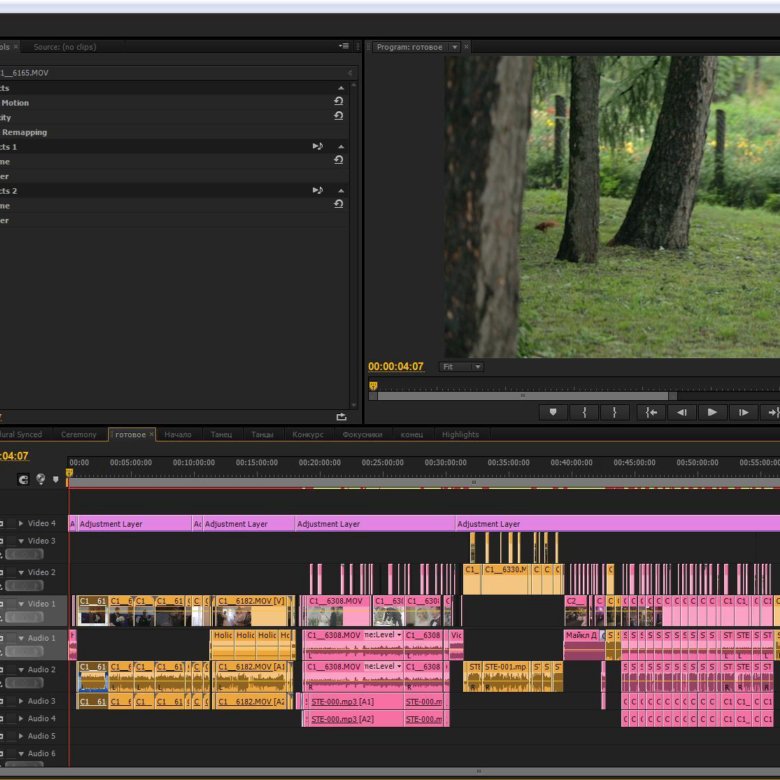 Разработчики на официальной странице данного продукта разместили полный список ключевых особенностей, куда относится работа с проектами формата 4K HDR, преобразование частоты кадров в режиме реального времени, многокамерное редактирование, поддерживаемое до 16 одновременных источников с автоматическим выводом видео, улучшенный фирменный декодер и многое другое. Нет необходимости перечислять абсолютно все особенности, поскольку ознакомиться с ними вы можете самостоятельно, перейдя на страницу обзора продукта.
Разработчики на официальной странице данного продукта разместили полный список ключевых особенностей, куда относится работа с проектами формата 4K HDR, преобразование частоты кадров в режиме реального времени, многокамерное редактирование, поддерживаемое до 16 одновременных источников с автоматическим выводом видео, улучшенный фирменный декодер и многое другое. Нет необходимости перечислять абсолютно все особенности, поскольку ознакомиться с ними вы можете самостоятельно, перейдя на страницу обзора продукта.
Основной рабочий процесс должен осуществляться на достаточно мощных компьютерах, поскольку из-за широкого спектра возможностей и поддержки изменений в реальном времени, что отображается сразу же в окне предпросмотра, требования к железу весьма высокие. Потому если вы обладаете средним или даже слабым устройством, советуем ознакомиться с более простыми решениями, о которых речь пойдет далее. В EDIUS Pro такие системные требования оправданы, поскольку вы получаете практически неограниченную функциональность, максимальную оптимизацию и высокую скорость выполнения даже самых сложных задач.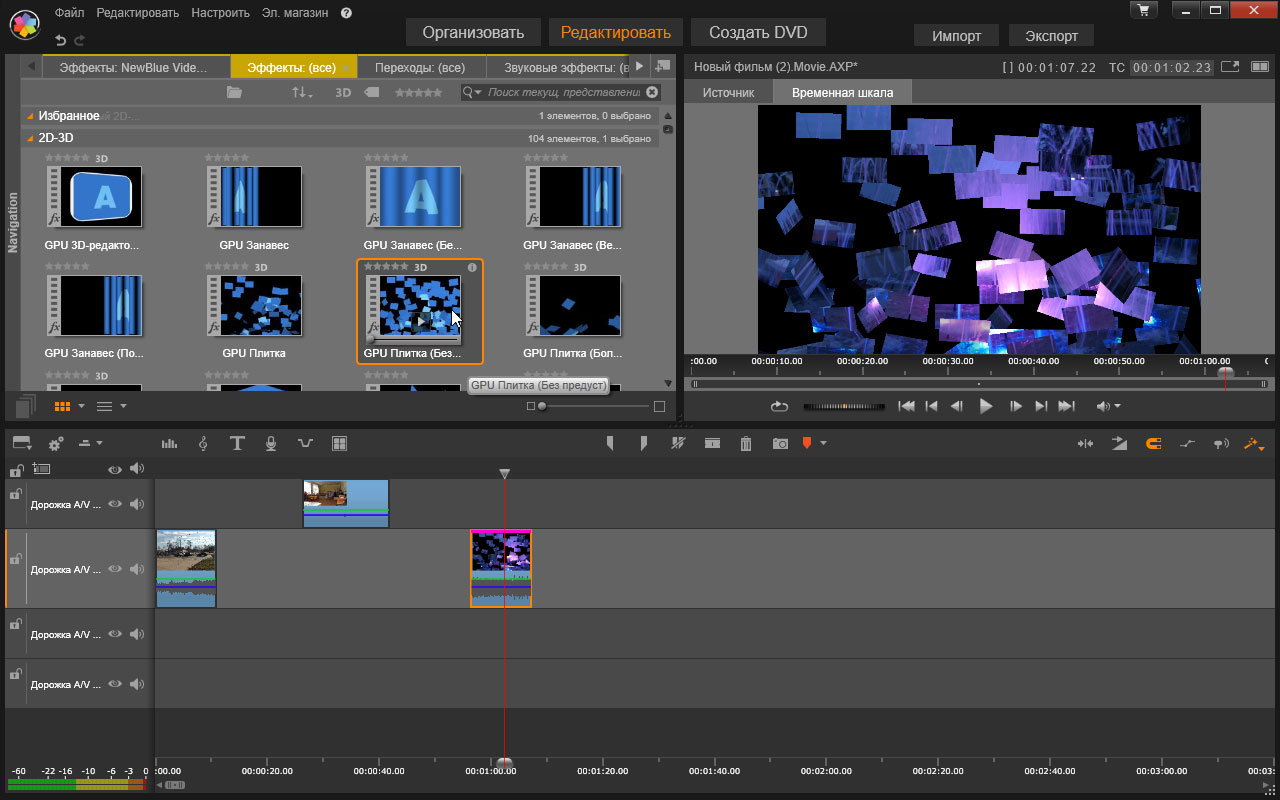
Скачать EDIUS Pro
CyberLink PowerDirector
CyberLink PowerDirector — стандартная программа для редактирования видео, которая практически ничем не отличается от своих конкурентов, разве что в ней не хватает определенных функций, имеющихся у перечисленных выше представителей. При этом PowerDirector позиционируется как профессиональное решение, позволяющее работать с абсолютно любыми форматами видео, а также поддерживаемое ролики, снятые в режиме 360 градусов.
Как и практически во всем подобном ПО, в CyberLink PowerDirector имеется средство по работе с текстом, эффектами, дополнительными наложениями и цветом. Вы наверняка знаете о принципе работы всех этих функций, поэтому останавливаться на каждой из них просто бессмысленно, к тому же не хотелось бы разбирать постоянно одно и то же. Поэтому мы обойдем стороной стандартные вещи и поговорим об одной более занятной особенности — записи диска. Далеко не все привычные видеоредакторы позволяют сразу же записать готовый проект на диск.![]() Конечно, сейчас это необходимо далеко не всем, однако возможность интересная и точно заслуживает внимания. Особенно если учитывать, что здесь есть и дополнительный модуль, в котором создаются обложки для DVD или CD. Желающим работать с подобными накопителями мы точно советуем уделить время на изучение этого софта.
Конечно, сейчас это необходимо далеко не всем, однако возможность интересная и точно заслуживает внимания. Особенно если учитывать, что здесь есть и дополнительный модуль, в котором создаются обложки для DVD или CD. Желающим работать с подобными накопителями мы точно советуем уделить время на изучение этого софта.
Скачать CyberLink PowerDirector
Adobe After Effects
Ранее мы уже говорили об одном программном обеспечении от компании Adobe. Давайте теперь взглянем на их другой видеоредактор под названием After Effects. Его основная задача заключается не в полном монтировании роликов, а в добавлении или создании анимации, наложении определенных эффектов. В общем, обычно этот софт используется в качестве дополнительного инструмента, позволяющего более детально настроить передачу цвета или добавить какой-либо движущийся элемент поверх основной картинки.
В Adobe After Effects вы найдете стандартные функции по редактированию добавленных материалов, а также дополнительные инструменты, позволяющие всячески конфигурировать передвижение объектов, изменять их фон, добавлять ключи анимации и прочее. Если вы являетесь активным пользователем Premiere Pro, настоятельно рекомендуем ознакомиться и с этим программным обеспечением, поскольку в комбинации с упомянутым редактором оно позволит создавать максимально качественные и профессиональные проекты.
Если вы являетесь активным пользователем Premiere Pro, настоятельно рекомендуем ознакомиться и с этим программным обеспечением, поскольку в комбинации с упомянутым редактором оно позволит создавать максимально качественные и профессиональные проекты.
Скачать Adobe After Effects
Movavi Video Editor
Давайте постепенно перемещаться к упрощенным приложениям для монтажа роликов. Начать стоит с Movavi Video Editor, поскольку отечественная компания разработала этот инструмент как раз с ориентиром на начинающих юзеров. Профессионалам можно не брать во внимание этот софт, поскольку его функциональность ограничена для того, чтобы обеспечить корректное выполнение абсолютно всех поставленных задач. Здесь присутствует удобный мультитрек, куда добавляется неограниченное количество дорожек с разными медиаданными. Помимо этого, имеется встроенная библиотека с эффектами, различными дополнениями и аудио. Некоторые из них придется скачивать или покупать отдельно, однако при этом можно быть уверенным в том, что ничьи авторские права не будут нарушены при коммерческом использовании готового проекта.
Что касается дополнительных функций, которые бы хотелось взять во внимание, то к ним относится: захват видео с экрана, озвучка материалов в реальном времени путем записи голоса или музыки с микрофона, удобная синхронизация дорожки видео с аудио считыванием количества ударов в секунду (BPM). При этом разработчики уверяют, что стабильное редактирование контента без тормозов будет осуществляться даже при использовании интегрированного видеоадаптера и слабого процессора, что следует проверять только на практике и заранее не верить таким громким заявлениям. Отдельно важно отметить, что как и в любой программе от Movavi, в пробной версии присутствуют определенные ограничения, в частности наложение водяного знака на готовое видео и ограничение в размере сохраняемого проекта. Однако это не помешает детально изучить ПО перед покупкой.
Скачать Movavi Video Editor
Videopad Video Editor
Videopad Video Editor — еще одно программное обеспечение, крайне похожее на предыдущее. Разработчики сделали акцент как на любительской, так и профессиональной аудитории, однако у последней эта продукция не стала популярной. Вы можете использовать Videopad Video Editor абсолютно бесплатно, но только для некоммерческих целей. Здесь присутствуют все те же инструменты, о которых мы уже много раз говорили выше. Однако стоит упомянуть, что русской локализации до сих пор нет, поэтому придется разбираться с английскими описаниями функций и кнопок меню.
Разработчики сделали акцент как на любительской, так и профессиональной аудитории, однако у последней эта продукция не стала популярной. Вы можете использовать Videopad Video Editor абсолютно бесплатно, но только для некоммерческих целей. Здесь присутствуют все те же инструменты, о которых мы уже много раз говорили выше. Однако стоит упомянуть, что русской локализации до сих пор нет, поэтому придется разбираться с английскими описаниями функций и кнопок меню.
Давайте перечислим небольшой список действий, которые вы можете осуществлять в Videopad Video Editor. Сюда относится наложение эффектов и добавление переходов, работа с любыми форматами видео и аудио, быстрая анимация добавленного текста, сохранение шаблонов параметров для быстрого использования в дальнейшем, редактирование аудио с помощью отдельного модуля и многое другое. Как видите, все это максимально удовлетворит потребности любителей и даже некоторых профессиональных создателей различного контента.
Скачать Videopad Video Editor
Avidemux
Avidemux — самый простой видеоредактор, который мы рассмотрим в сегодняшней статье. Его особенность заключается в быстром соединении нескольких видео, наложении аудио в качестве субтитров или звукового сопровождения. Здесь же можно обрезать ролик или конвертировать его в другой формат, применив доступные кодеки. Больше никаких дополнительных инструментов в Avidemux не имеется. Это достаточно простое бесплатное решение, которое подойдет пользователям с низким уровнем запросов к софту.
Его особенность заключается в быстром соединении нескольких видео, наложении аудио в качестве субтитров или звукового сопровождения. Здесь же можно обрезать ролик или конвертировать его в другой формат, применив доступные кодеки. Больше никаких дополнительных инструментов в Avidemux не имеется. Это достаточно простое бесплатное решение, которое подойдет пользователям с низким уровнем запросов к софту.
Скачать Avidemux
Киностудия Windows Live
Последним в нашем списке мы рассмотрим инструмент под названием Киностудия Windows Live. Это фирменное приложение от Microsoft, которое было включено в обновление «Основные компоненты Windows 2012». Сейчас его поддержка закончилась, однако те юзеры, у которых Киностудия инсталлирована по умолчанию в операционную систему, могут продолжать ей пользоваться. Ничего необычного в ней нет, она позволяет всячески редактировать видео, добавлять текст, накладывать музыку и работать с переходами. По завершении составления проекта его можно сохранить в одном из доступных форматов или сразу экспортировать в социальную сеть либо YouTube.
Скачать Киностудия Windows Live
Теперь вы знакомы с основными популярными программами, чья основная функциональность сосредоточена на монтировании и всяческой обработке видео. Как видите, приложений существует большое количество, и все они предоставляют пользователям различные вспомогательные инструменты, которые часто являются уникальными.
Мы рады, что смогли помочь Вам в решении проблемы.Опишите, что у вас не получилось. Наши специалисты постараются ответить максимально быстро.
Помогла ли вам эта статья?
ДА НЕТ15 советов по съемке и редактированию маркетинговых видеороликов
В последнее время я не так много вел блог в WordStream. Я не был в длительной поездке (рыдания) и не провел последние восемь недель в тихом созерцании в монастыре на вершине горы в Гималаях (хотя я определенно мог бы это использовать).
Причина, по которой я веду блог намного меньше, чем обычно, заключается в том, что я работал над некоторыми интересными побочными проектами здесь, в WordStream, а именно снимал и редактировал много видео (следите за обновлениями в ближайшие недели, чтобы узнать больше).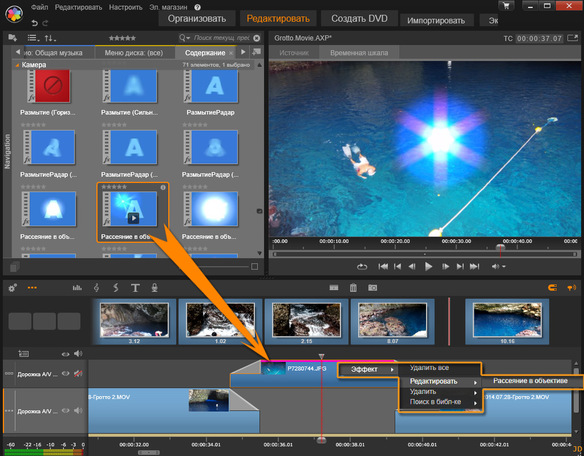
Многие компании хотят усилить свой видеомаркетинг, но сказать, что это может напугать, было бы преуменьшением. Когда нужно думать о многом — от оборудования для камеры и программного обеспечения для редактирования до освещения кадра и оптимизации звука — барьеры для входа могут быть высокими. К счастью, цена на приличное оборудование и программное обеспечение для постпроизводства значительно упала за последние 10 лет, что делает сейчас идеальное время для создания собственных маркетинговых видеороликов.
В сегодняшнем посте я поделюсь 15 советами по редактированию и производству маркетинговых видеороликов, так что возьмите чашку кофе и приготовьтесь к ускоренному курсу по производству маркетинговых видеороликов.
Маркетинговые видеоролики: предварительная подготовка
1. Создайте раскадровку и / или сценарий съемки
Лучшие маркетинговые видеоролики появляются не просто так — они являются результатом тщательного планирования и подготовки.
Прежде чем вы даже подумаете о о подготовке оборудования для камеры, подумайте о том, чтобы собрать раскадровку и сценарий съемки. Раскадровка помогает вам точно определить, какие кадры вам нужны, прежде чем вы начнете снимать, а сценарий съемки похож на сценарий для вашего видео.
Раскадровки для «Гарри Поттера и Даров смерти, часть 2»
Вам не нужно рисовать потрясающий шедевр для раскадровки. На самом деле рисовать его совсем не обязательно. Вы можете использовать серию фотографий в качестве раскадровки или даже наброски или фигурки — что проще всего. Просто убедитесь, что вы знаете, какие кадры вам нужны, прежде чем приступить к съемкам.
Помните — чем больше времени вы тратите на планирование маркетингового видео, тем меньше вероятность того, что впоследствии вы пропустите отснятый материал.
2. Подготовьте докладчиков или участников интервью
Убедитесь, что все ваши докладчики или участники заранее знают, чего от них ждут, чтобы свести к минимуму ошибки или потерю времени в день съемки.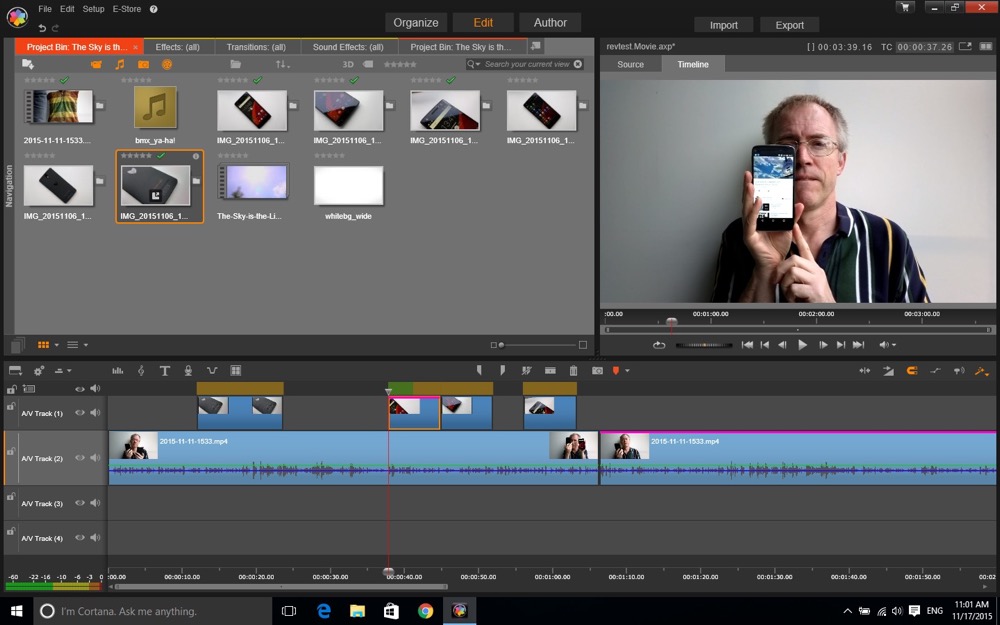 Вы должны иметь хорошее представление о том, как будет выглядеть готовый продукт, задолго до того, как вы прибудете к вам, и ваши докладчики должны точно знать, что они делают.
Вы должны иметь хорошее представление о том, как будет выглядеть готовый продукт, задолго до того, как вы прибудете к вам, и ваши докладчики должны точно знать, что они делают.
Кроме того, постарайтесь не заставлять докладчиков запоминать страницы за страницами сценария — они, вероятно, не актеры, и вопрос об этом может вызвать больше беспокойства (и ошибок), чем дать им немного свободы.
3. Знайте, какие видеоматериалы B-Roll вам нужны
Планируете перемежать кадры, на которых усердно работает ваша команда, в свое видео или урезать от ведущего другие кадры? Тогда вам понадобится то, что профессионалы видеографии называют видеоматериалом B-roll.
B-roll — это, по сути, любые кадры, не относящиеся к вашей основной теме. Если вы снимаете поясняющее видео, демонстрирующее ваш программный продукт, видеоролик B-roll может включать в себя кадры довольных клиентов, использующих ваш продукт, или, например, внешний вид вашего офиса.
Какие бы видеоматериалы вам ни понадобились, разберитесь с ними на этапе подготовки к съемкам, чтобы избежать ситуаций, в которых вам нужны материалы, которых у вас нет.![]() Помните — слишком много би-роллов не бывает.
Помните — слишком много би-роллов не бывает.
СОВЕТ: Если вам нужно снять что-то, что было бы сложно или невозможно снять самому, например, аэрофотосъемку или кадры из экзотических мест, вы всегда можете использовать стандартные видеоролики B-roll. В прошлом я несколько раз использовал кадры из Beachfront B-Roll, и качество и разнообразие материалов отличное.
Маркетинговые видеоролики: Производство
Снимаете ли вы видео или фотографируете, композиция имеет решающее значение для конечного продукта. Состав , так что важен сам по себе. Однако, поскольку это ускоренный курс, мы пока рассмотрим только основы.
Композиция — это правильный термин для обозначения кадра и постановки кадра, или «композиции». Это относится к тому, как ваш объект — что бы вы ни снимали — организован и расположен в кадре.
4. Используйте правило третей
Каждый раз, когда вы снимаете что-либо (или фотографируете), помните «Правило третей».
Представьте, что ваш снимок разделен на девять равных секторов двумя горизонтальными и двумя вертикальными линиями, например:
Обратите внимание, как основной объект на изображении расположен там, где пересекаются две из четырех точек (которые известны как «опорные точки»)? Этот прием используется для привлечения внимания к основным достопримечательностям кадра.Взгляд зрителя естественным образом будет стремиться к верхней левой точке привязки, и многие люди будут задерживаться на этой области дольше, чем на других частях кадра, что делает ее логичной точкой для размещения основной интересующей области в кадре — в в данном примере лицо объекта.
Это довольно стандартная композиция с использованием правила третей, и, хотя она может показаться не такой уж замечательной, подобная компоновка кадра облегчает глазу «чтение» и дает в целом гораздо более эстетичный снимок.Ваша аудитория, вероятно, даже не заметит композицию кадра, потому что она просто «работает».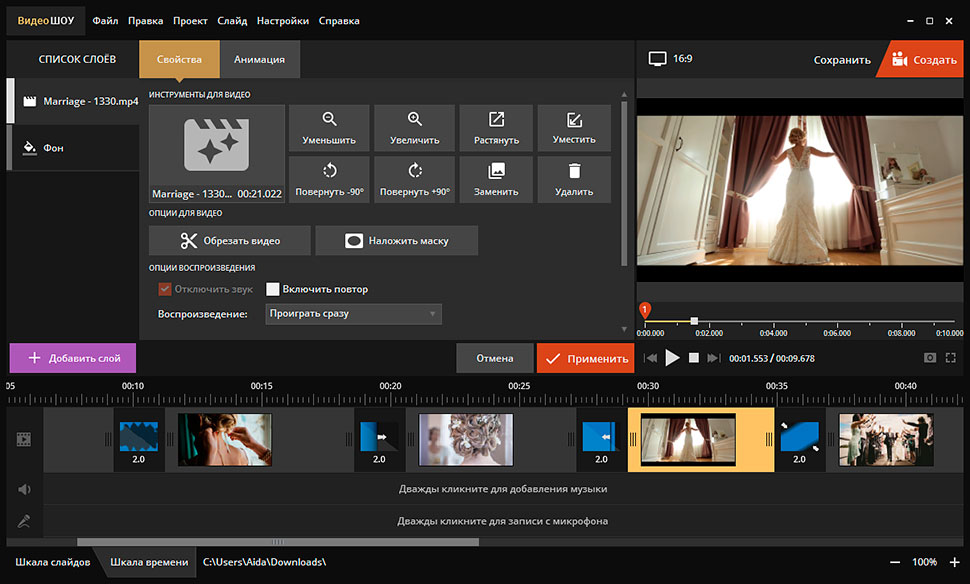
Правило третей можно применить практически к любому типу снимка, включая пейзажи. Использование горизонтальных линий — отличный ориентир для определения того, где должна быть линия горизонта ваших внешних снимков и где должен быть расположен ваш объект:
В приведенном выше примере верхняя из двух горизонтальных линий является логической точкой горизонта для этого снимка, поскольку использование нижней из двух приведет к тому, что в кадре будет слишком много пустого неба.Конечно, это может быть именно тот эффект, которого вы пытаетесь достичь, поэтому воспринимайте это как рекомендацию, а не как жесткое «правило».
Многие камеры позволяют накладывать эту сетку на видоискатель, облегчая компоновку кадра до и во время съемки.
Как бы вы ни выбрали кадр, помните о композиции, особенно при настройке камеры. Чтобы узнать больше о композиции кадра, ознакомьтесь с этим отличным руководством по линиям, форме, отрицательному пространству и другим техникам композиции.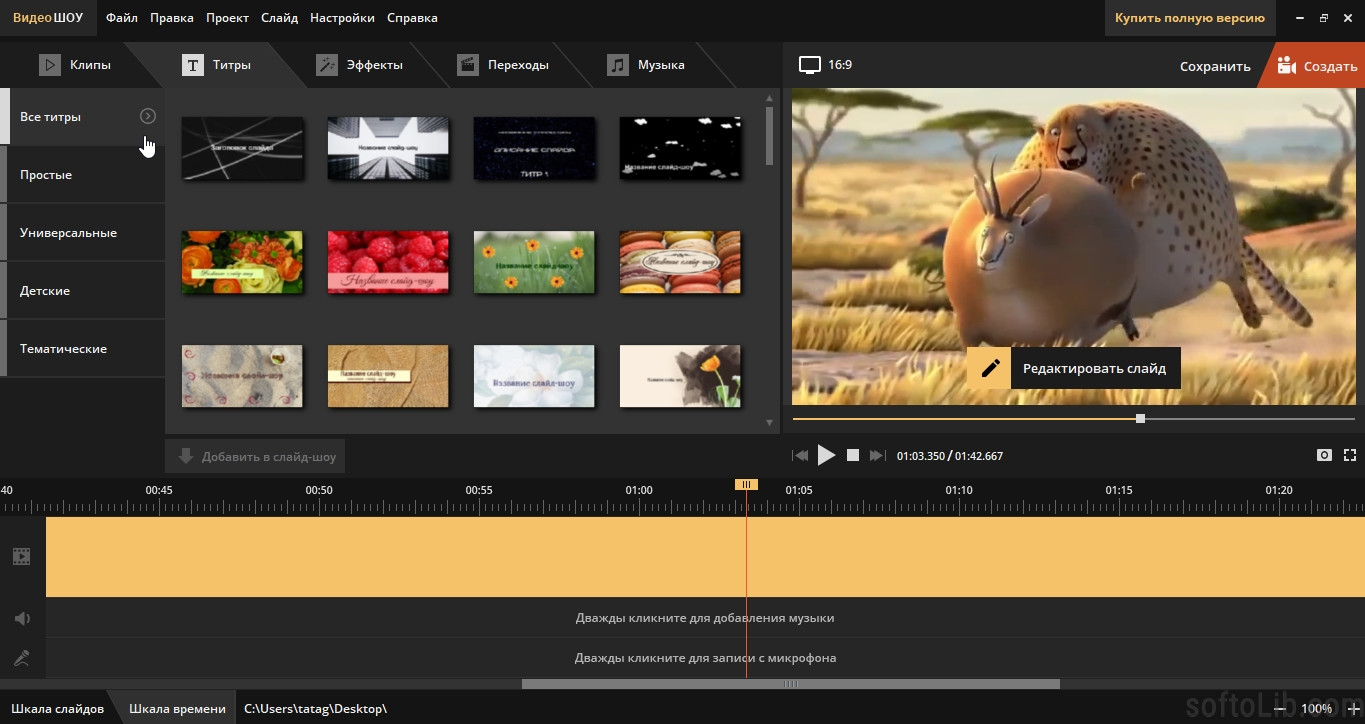
Маркетинговые видеоролики: Освещение
Мало что может испортить маркетинговое видео быстрее, чем слишком светлый или слишком темный кадр. Да, вы можете до некоторой степени скорректировать яркость и контраст изображения при постобработке (подробнее об этом позже), но лучше сделать снимок прямо в день съемки, чем полагаться на «исправление при публикации» позже.
5. Избегайте конфликтов между естественным и искусственным освещением
Когда дело доходит до освещения в видео, разные виды света имеют разную температуру.Эти цветовые температуры измеряются в градусах Кельвина (° K):
.Опять же, это сложная тема, и ее можно легко посвятить отдельному посту, но для наших целей все, что вам нужно знать, это то, что смешивание двух источников света с разными цветовыми температурами приведет к неравномерному освещению кадра.
Допустим, вы снимаете поясняющее видео с участием члена вашей команды. Вы выбрали комнату с хорошей акустикой (подробнее об этом позже) и готовы приступить к съемкам. В основном комната освещена люминесцентными лампами, но есть проблема — большое окно, через которое проникает много естественного дневного света.
В основном комната освещена люминесцентными лампами, но есть проблема — большое окно, через которое проникает много естественного дневного света.
Если вы разместите объект слишком близко к окну, вы можете столкнуться с потенциальным контрастом источников света — люминесцентного верхнего света с температурой около 4500 ° K и дневного света с температурой около 5600 ° K. Такой конфликт бывает трудно компенсировать, и это головная боль, которая вам действительно не нужна.
Где бы вы ни снимали, убедитесь, что ваш основной источник света ровный и постоянный.Если вы снимаете в помещении, избегайте помещений с окнами. Если это невозможно, расположите объект достаточно далеко от окон, чтобы дневной свет не мешал вам снимать.
6. Установите баланс белого камеры вручную
Теперь, когда мы знаем, что разные источники света имеют разные температуры, нам нужно учитывать эти диапазоны температур, вручную устанавливая баланс белого камеры — процесс, который, по сути, сообщает камере, как выглядит «настоящий белый» в окружающей среде, чтобы избежать искажения цвета.
На изображении выше снимок слева имеет синий оттенок, вызванный естественной температурой дневного света в кадре. Баланс белого снимка справа был установлен правильно, сохраняя истинные цвета изображения.
Многие камеры имеют функцию автоматического баланса белого, но я настоятельно рекомендую научиться устанавливать ее вручную. Это позволяет не полагаться на камеру для получения правильно сбалансированного по цвету кадра. Вы можете узнать, как это сделать, обратившись к инструкции по эксплуатации вашей камеры.
Даже если изменение цвета в приведенном выше примере является тем эффектом, которого вы пытаетесь достичь, снимайте кадр с правильным балансом белого и настройте цвет на этапе пост-обработки — не полагайтесь на ленивую операторскую работу для достижения определенного эффекта.
7. Избегайте «выделения» объекта в центр внимания
Если вы не снимаете бродвейский мюзикл, вам, вероятно, следует избегать размещения объекта в ярких лучах прямого света. Интенсивные основные источники света могут снизить яркость и контрастность вашего снимка и вызвать неприятные отражения на вашем объекте.Существует множество различных техник освещения, каждый из которых можно использовать для достижения определенного эффекта.
Интенсивные основные источники света могут снизить яркость и контрастность вашего снимка и вызвать неприятные отражения на вашем объекте.Существует множество различных техник освещения, каждый из которых можно использовать для достижения определенного эффекта.
Если вам посчастливилось иметь профессиональную осветительную установку, не просто направляйте ее на объект — убедитесь, что ваш снимок равномерно освещен, и используйте отражатель и / или рассеиватель, чтобы минимизировать резкое точечное освещение или тени (например, «усы» в крайнем левом примере выше).
Чтобы узнать больше об освещении для видео, посмотрите потрясающие видео в Vimeo Video School.
8. Проверьте акустику места съемок.
Перед тем, как начать съемку, проверьте акустику места, где вы снимаете. Есть эхо? Если да, попробуйте найти другое место для съемки. Вы можете исправить множество проблем со звуком на этапе пост-обработки, но даже слабое эхо может стать кошмаром, от которого нужно полностью избавиться.
Вам не нужно звукоизолировать конференц-зал в вашем офисе (но, эй, если вы можете, сделайте это), но обязательно помните об акустике вашего местоположения, когда ищете возможные места для съемок.Позже это избавит вас от головной боли.
9. Сделайте несколько дублей
Даже опытные ведущие делают ошибки, и последнее, что вам нужно, — это ситуация, в которой у вас есть только один дубль важной части вашего маркетингового видео.
Даже скандинавские боги иногда ошибаются.
В день съемки обязательно сделайте несколько дублей. Это дает вам страховочную сетку на случай, если вы заметите что-то не так с одним из дублей, и позволит вам редактировать окончательную последовательность из нескольких клипов одной и той же последовательности, а не полагаться только на один.
Даже если первый дубль прошел безупречно, на всякий случай сделай еще один.
Маркетинговые видео: пост-продакшн
Прежде чем мы углубимся в мои советы по монтажу, вам нужно выбрать и ознакомиться с вашим программным обеспечением для редактирования.
Я настоятельно рекомендую использовать Adobe Premiere Pro, который я использовал для редактирования почти десять лет. В этой удивительно надежной программе редактирования есть все необходимое для создания маркетинговых видеороликов профессионального качества, а тарифные планы очень разумны (около 250 долларов в год за индивидуальную лицензию), а это означает, что барьеры для входа были значительно снижены даже для небольших компаний. предприятия.
Несмотря на то, что Adobe Premiere Pro является комплексным профессиональным набором для редактирования, он также на удивление удобен в использовании, а ресурсы для обучения и сообщество пользователей на веб-сайте Adobe потрясающие.
Если вы работаете на Mac, у вас может возникнуть соблазн выбрать Final Cut Pro от Apple. Хотя Final Cut Pro — прекрасный пакет для редактирования, я все же рекомендую использовать Premiere Pro. На мой взгляд, простота, с которой вы можете легко перемещаться между Premiere Pro и другими программами Adobe, такими как After Effects и Photoshop, сама по себе делает эту программу более сильной.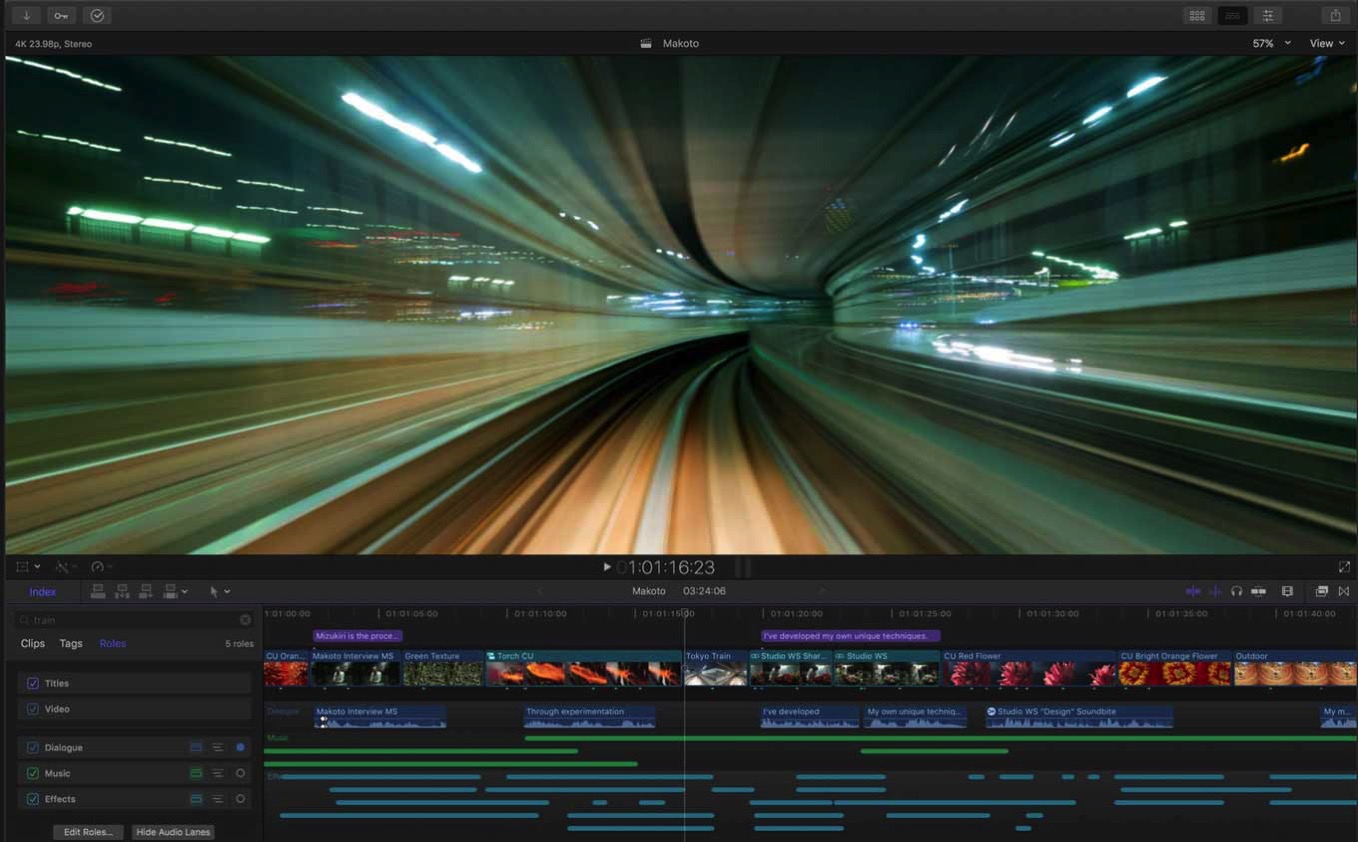
10. Приведите в порядок свои зажимы перед тем, как приступить к сборке черновой резки
При импорте отснятого материала в программу редактирования очищайте клипы по мере их импорта. Большинство пакетов редактирования позволяют вам устанавливать точки входа и выхода для каждого клипа, уменьшая их длину за счет удаления пауз, хихиканья и фальстарта.
Совместное редактирование финального эпизода с использованием обрезанных клипов намного проще, чем корректировка каждого отдельного клипа на лету.
11. Всегда следите за происходящим
При редактировании кадра, в котором кто-то что-то делает, не забудьте перейти к следующему кадру во время действия, которое выполняет ваш объект.
Например, если вы вместе редактируете сцену, в которой кто-то открывает дверь перед тем, как пройти через нее, перейдите к кадру, на котором объект открывает дверь в тот самый момент, когда человек поворачивает дверную ручку. Вырезание до или после действия может выглядеть неприятно и отвлекать зрителя. Возможно, вам даже не придется беспокоиться об этом, но об этом стоит помнить, если вы работаете над более амбициозным видео.
Возможно, вам даже не придется беспокоиться об этом, но об этом стоит помнить, если вы работаете над более амбициозным видео.
12. Соберите черновой пропил, прежде чем решать какие-либо проблемы с синхронизацией
Когда у вас есть все клипы, которые вам нужно импортировать в программу редактирования, самое время начать собирать черновой вариант вашего маркетингового видео.
Редактирование эпизода может быстро усложниться, поэтому приводите в порядок свои клипы во время работы.
Однако, прежде чем приступить к кропотливому процессу покадрового редактирования, примерно установите клипы на свои места. Нет смысла мучиться из-за проблем с точным временем, пока ваше видео уже не обретает форму. Это не будет выглядеть красиво, но даст вам четкое представление о том, какие части вашего маркетингового видео требуют большей работы.
13. Не переусердствуйте с переходами и эффектами
Если вы не делаете пародийное видео по «Звездным войнам» (что было бы неплохо в маркетинговом контексте), не используйте переходы радиального вытеснения — или вытеснение звездой, или любые другие пресеты «сумасшедшего» эффекта, которые идут с программное обеспечение для редактирования. Чем больше внимания будет уделяться вашим переходам и редактированию, тем дешевле и любительски будет выглядеть ваше видео (и все же мы, , по-прежнему, прощаем за это Джорджа Лукаса).
Чем больше внимания будет уделяться вашим переходам и редактированию, тем дешевле и любительски будет выглядеть ваше видео (и все же мы, , по-прежнему, прощаем за это Джорджа Лукаса).
Если необходимо, используйте простые кроссфейды для перехода от одного кадра к другому. Пусть говорит ваш контент, а не ваше программное обеспечение для редактирования.
14. Тщательно выбирайте музыку
Не для каждого видео требуется фоновая музыка, но если вы решили, что это нужно для вашего, будьте осторожны с выбором.Например, вы, вероятно, не ожидали услышать норвежский дэт-метал в рекламном ролике приюта для животных. Убедитесь, что ваша музыка подходит для вашего проекта.
Также обратите пристальное внимание на лицензионные требования к музыке, которую вы планируете использовать. Если вы не используете музыку без лицензионных отчислений или не сочиняете свою собственную, на большую часть музыки распространяются строгие ограничения авторских прав, из-за которых вы можете попасть в серьезную проблему с законом, если вы не будете играть по правилам.
Помните — звукозаписывающей компании все равно, если вы «только» используете песни, защищенные авторским правом, в коротком маркетинговом видео.Это простое и ясное нарушение авторских прав, которое может привести к дорогостоящему судебному разбирательству, поэтому действуйте осторожно и проявляйте осторожность.
СОВЕТ: Есть несколько сайтов, которые предлагают бесплатную фоновую музыку и звуковые эффекты, в том числе:
Вы также можете использовать определенные песни и оркестровые произведения, если они считаются общественным достоянием. Вы можете узнать больше о музыке, являющейся общественным достоянием, в проекте Public Domain Information Project, а также просмотреть выборку исполнителей и жанров, являющихся общественным достоянием, в Public Domain Music.
15. Не думайте, что вы можете все исправить в постпродакшн
Пакеты редактирования, такие как Premiere Pro и Final Cut Pro, необычайно мощны и позволяют добиться многого с вашими видео, но они не волшебство.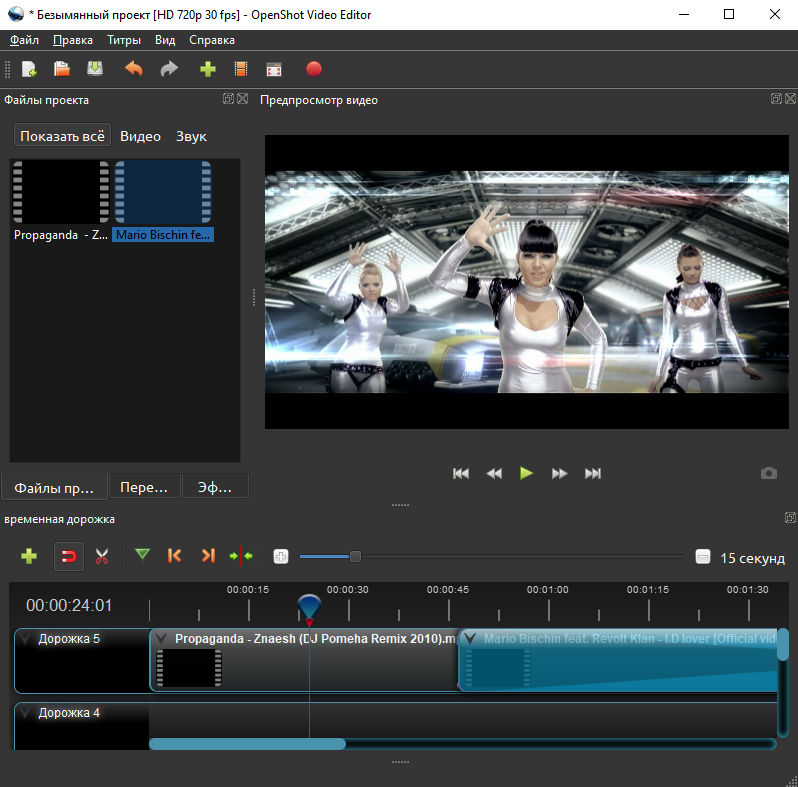
Не думайте, что любые проблемы с вашим видео могут быть решены на этапе пост-обработки. Иногда у вас просто не получается скорректировать яркость или контрастность кадра так, как вам нужно, или вам не удастся выделить голос одного человека в комнате, заполненной сотнями людей.Да, может стать возможным при наличии достаточного количества времени и навыков, но пост-продакшн следует рассматривать как процесс добавления блеска и утонченности вашему видео, а не как возможность вернуться и исправить ошибки, которых можно было бы легко избежать во время правильно спланированная съемка.
И… Вырезать!
Надеюсь, этот пост дал вам несколько идей о ловушках, которых можно избежать, когда придет время создавать свои собственные маркетинговые видео.
Если у вас есть вопросы по любому из поднятых вопросов или что-то еще, связанное с видео, дайте мне знать в комментариях — я постараюсь ответить на них.
Удачной съемки!
Топ-9 лучших бесплатных программ для обрезки видео в 2020 году
Редактирование видео всегда становится все лучше и больше. Как создатель контента, вы должны всегда работать над тем, чтобы стабильно выпускать отличный контент для своей аудитории. И даже если снимаемое видео не предназначено для публичного просмотра, вам все равно нужно хорошее, четкое видео с качеством звука и приятными функциями для личного просмотра.
Как создатель контента, вы должны всегда работать над тем, чтобы стабильно выпускать отличный контент для своей аудитории. И даже если снимаемое видео не предназначено для публичного просмотра, вам все равно нужно хорошее, четкое видео с качеством звука и приятными функциями для личного просмотра.
Редактирование видео включает множество аспектов, таких как удаление фонового шума из видео, добавление музыки, ускорение или замедление видео и т. Д.Но одна из самых распространенных функций редактирования — это вырезание ненужных частей видео. В процессе создания видео неизбежны ошибки, и редактирование видео влечет за собой удаление ошибок или нежелательных частей. Чтобы вырезать эти детали, вам понадобится программа для резки. Этот инструмент значительно упрощает процесс редактирования видео, поскольку позволяет легко удалять части видео и оставлять вам видео отличного качества, которые могут понравиться вам или вашей аудитории. В этой статье мы расскажем о бесплатном загрузчике видео, который вы можете легко получить и использовать для редактирования видео. Если вы искали решение этой проблемы, мы предлагаем его здесь без подробного списка.
Если вы искали решение этой проблемы, мы предлагаем его здесь без подробного списка.
Бесплатные инструменты для обрезки и объединения видео
Настольные приложения
Бесплатная программа для обрезки видео
Этот бесплатный инструмент для обрезки видео отлично подходит для вырезания сцен из видео, а также в качестве объединителя, если вы хотите соединить разные клипы для создания бесшовных видео. Free Video Cutter принимает файлы в различных медиаформатах, таких как AVI, WMV, DivX, QuickTime MOV и многих других. Это дает вам возможность вырезать и разделять видео по вашему желанию на более мелкие сегменты и выводить готовое видео во многих форматах файлов для вашего использования.Чтобы использовать его, все, что вам нужно сделать, это загрузить и установить бесплатное программное обеспечение, затем открыть его и выбрать видеофайл для редактирования. После этого выберите, какие части видео вы хотите вырезать, а затем выберите формат вывода, в котором вы хотите его.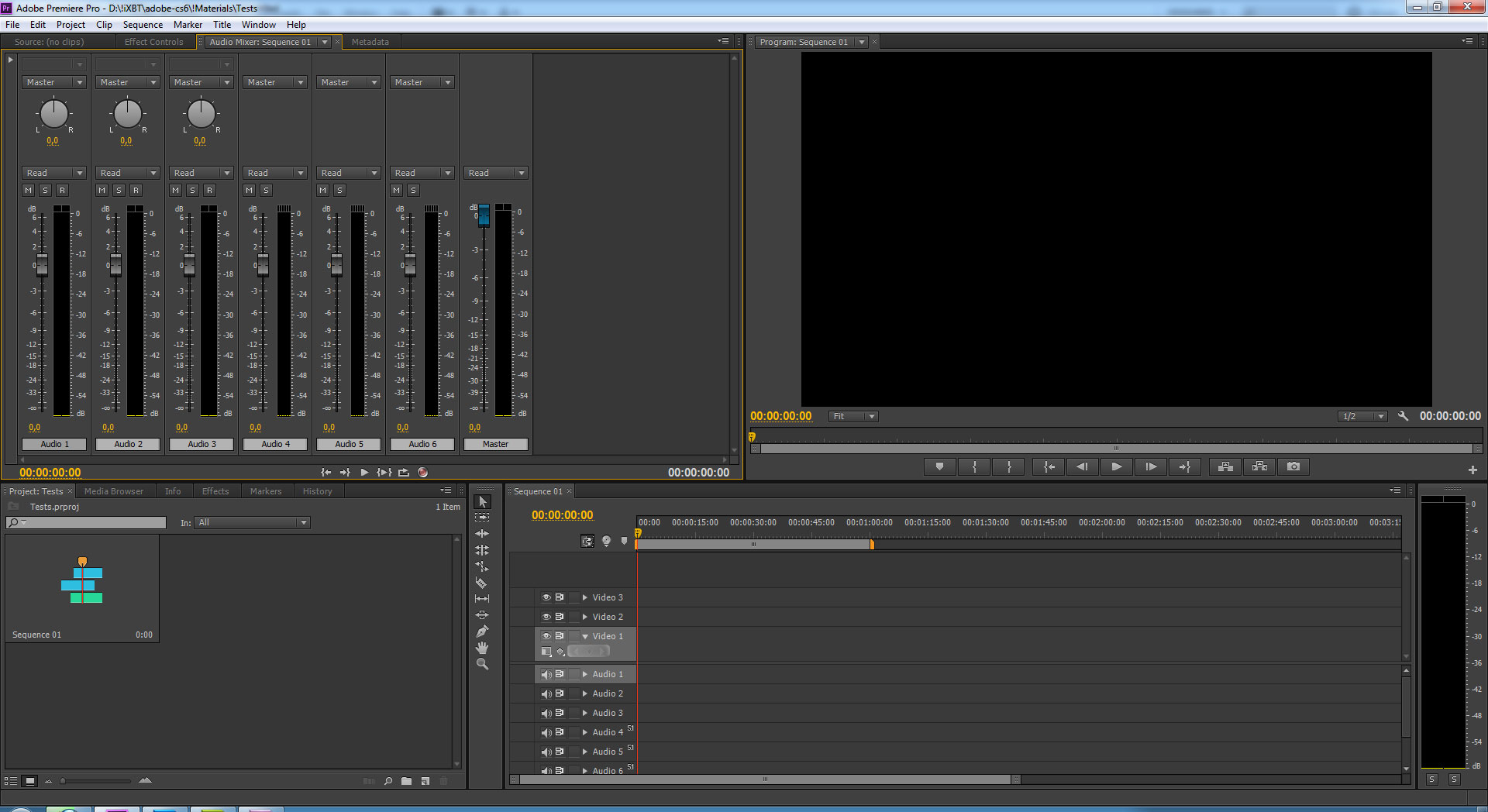 Затем сохраните полученное видео после того, как оно было отредактировано и вырезано.
Затем сохраните полученное видео после того, как оно было отредактировано и вырезано.
Плюсы:
- Работает очень плавно.
- Он имеет чистый и простой интерфейс.
Минусы:
- Других функций редактирования нет.
- Он открывает превью видео при запуске редактирования.
Gihosoft Free Video Cutter
Эта бесплатная программа с красивым и простым интерфейсом поможет вам вырезать видео по вашему вкусу. Он поддерживает множество различных форматов файлов, поэтому его легко редактировать и сохранять в формате по вашему выбору. Gihosoft поддерживает как Windows, так и Mac OS и нарезает аудио- и видеофайлы и выводит их на слои в таких форматах, как MP4, VOB, MPEG, FLV или многие другие. Чтобы использовать Gihosoft, загрузите программу и нажмите кнопку «Добавить», чтобы импортировать видео, с которым хотите работать.Затем выберите, где вы хотите начать и прекратить резку, после чего вы предварительно просматриваете свое видео и сохраняете его как новый видеофайл. Выводимые видео представлены в формате SD или HD, чтобы вы сохранили качество видео.
Выводимые видео представлены в формате SD или HD, чтобы вы сохранили качество видео.
Плюсы:
- Поддерживает множество форматов файлов.
- Качество видео сохраняется в процессе редактирования.
Минусы:
- Процесс нарезки видеофайлов идет медленно.
- Его единственная функция — это обрезка видео.
Weeny Free Video Cutter
Благодаря интуитивно понятному интерфейсу Weeny Free Video Cutter — это бесплатный инструмент для обрезки и стыковки видео.Этот инструмент имеет обширные функции, так как позволяет настраивать видео, изменяя порядок видео, переименовывая выходной файл, регулируя параметры вывода, такие как видеокодек, частоту кадров, битрейт видео и многие другие функции. Вывод отредактированного видео может быть преобразован в различные форматы файлов, такие как ASF, 3GP, FLY, RM и многие другие.
Плюсы:
- Обладает интуитивно понятным интерфейсом.
- Вы можете настроить свое видео с помощью функций по вашему выбору.

Минусы:
- Вы не можете выбрать дополнительные методы разделения.
- Ползунок сложно перемещать, поэтому с его помощью нельзя точно установить время.
Видеоредактор OpenShot | Бесплатный, открытый и отмеченный наградами видеоредактор для Linux, Mac и Windows!
- Скачать
- Характеристики
- Просмотр функций
- Скриншоты
- Видео
- Насчет нас
- О OpenShot
- Наша история
- Наши награды
- Наша компания
- Спонсоры
- Свяжитесь с нами
- Mee
5 лучших столов для редактирования видео в 2020 году
Место и обстановка, в которых вы работаете, играют важную роль в вашей производительности. Как видеоредактор, вы должны владеть соответствующими ресурсами, чтобы всегда оставаться творческим.
Как видеоредактор, вы должны владеть соответствующими ресурсами, чтобы всегда оставаться творческим.
Например, владение лучшим столом для редактирования видео — отличное вложение. Он предлагает вам достаточно места для работы за компьютером, а также для хранения таких предметов, как ручки и многое другое. Кроме того, функциональный стол также дополняет ваше рабочее пространство и много сообщает о вашей профессиональной работе. Оборудован таким столом, и вы легко сможете вывести свой рабочий опыт на новый уровень.
Но как узнать, хороший стол или нет? Вы можете проверить один в обычных магазинах, но не можете проверить в Интернете, верно? Ты не прав! На наших глазах вы можете выбрать лучшую таблицу для редактирования видео.
Итак, с учетом сказанного, давайте взглянем на некоторые из лучших таблиц для редактирования видео.
1. Стол Casaottima L-образной формы — наш выбор
Первым столом, который пришел в голову после слова «редактирование видео», был L-образный стол Casaottima.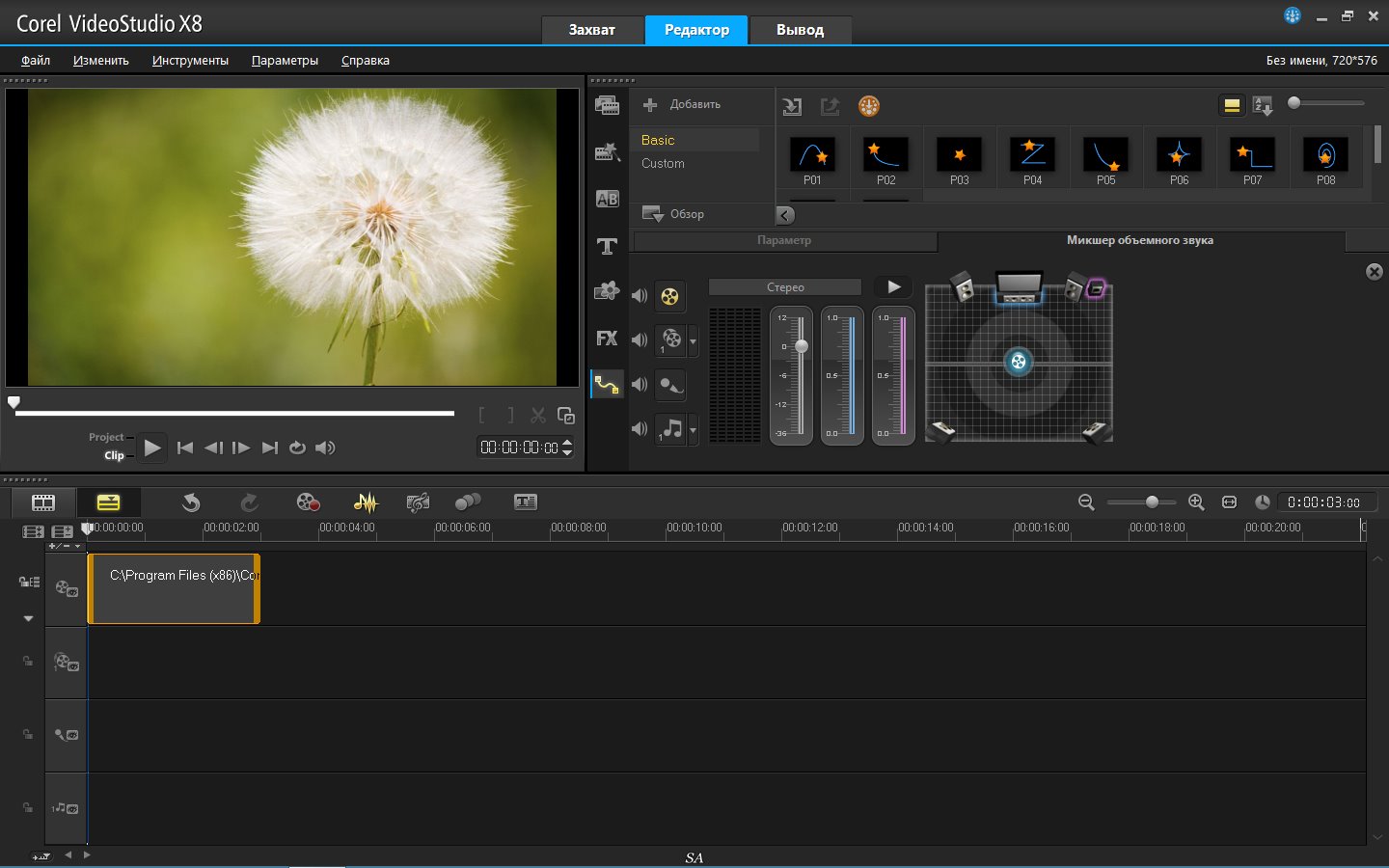 Этот великолепно выглядящий стол удобен и компактен. И поскольку он продается по приемлемой цене, мы не могли не поставить его на первое место.
Этот великолепно выглядящий стол удобен и компактен. И поскольку он продается по приемлемой цене, мы не могли не поставить его на первое место.
Casaottima имеет габаритные размеры 51 дюйм (длина) x 51 дюйм (длина) x 18,2 (длина) x 29,5 дюймов (высота). Итак, вы знаете, что он предлагает достаточно места для дыхания для ваших ног, а также для других компонентов. Стол имеет L-образную форму и выглядит потрясающе в матовом черном цвете.
В этом столе представлена настройка полки для двустороннего монитора. Так что, если у вас есть дополнительный монитор, вы можете разместить его там или просто поставить что-то еще в это место.Служба поддержки клиентов Casaottima также великолепна, поскольку они гарантируют легкую и быструю замену.
Casaottima Desk имеет современный дизайн и высококачественные материалы. Он поставляется с толстой металлической рамой и дополнительными металлическими скобами, которые обеспечивают стабильность. Стол устойчив к воде и царапинам. Кроме того, его довольно легко очистить.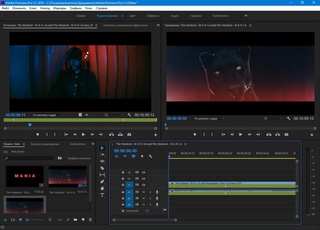 Стол Casaottima также оснащен регулируемыми шипами для выравнивания, которые обеспечивают устойчивость стола даже на неровном полу.
Стол Casaottima также оснащен регулируемыми шипами для выравнивания, которые обеспечивают устойчивость стола даже на неровном полу.
Хотя сборка может быть немного сложной, комфорт и пространство, предлагаемые столом, не имеют себе равных.Так что хватайте этот стол как можно быстрее!
Плюсы
- Габаритные размеры 51 дюйм (длина) x 51 дюйм (длина) x 18,2 (длина) x 29,5 дюйма (высота)
- Он предлагает достаточно места для дыхания ног, а также других компонентов.
- Великолепно смотрится в черном матовом цвете.
- Он имеет двухстороннюю настройку полки монитора. Так что, если у вас нет дополнительного монитора, вы можете просто поместить что-нибудь в это место.
- Отличное обслуживание клиентов, гарантирующее легкую и быструю замену.
- Отличается современным дизайном и высококачественными материалами.
- Толстая металлическая рама и дополнительные металлические скобы, обеспечивающие устойчивость.
- Стол устойчив к воде и царапинам.
 Также довольно легко очистить
Также довольно легко очистить
Минусы
- С монтажом может быть немного неудобно
2. Офисный стол Furinno
Furinno Desk может стать отличным дополнением к вашей бюджетной установке для редактирования видео.Несмотря на то, что от его названия мало пользы, он обеспечивает прочный стол по приличной цене. И это главное, правда?
Письменный стол Furinno отличается простым, но стильным дизайном. Он также имеет несколько вариантов цвета, из которых вы можете выбирать. Стол минималистичный. Поставляется с верхом, подставкой для ног и двумя боковыми полками. Поскольку он довольно небольшой по размеру, он идеально подходит для небольших помещений и офисов.
Стол Furinno сделан из композитного дерева, совместимого с карбюраторами, и труб из ПВХ.Таким образом, весь стол подлежит переработке. Стол Furinno имеет размеры 31,50 x 28 дюймов в ширину и 75 x 15. 75 дюймов в сборе.
Он довольно устойчив на ровной поверхности и не соскользнет. Этот стол также поставляется со всем необходимым оборудованием, включая винты и заплатки. Хотя настроить его немного сложно, это лучшее, что вы можете получить по такой низкой цене. Так что возьмите эту таблицу бюджета, если она вам нужна!
Этот стол также поставляется со всем необходимым оборудованием, включая винты и заплатки. Хотя настроить его немного сложно, это лучшее, что вы можете получить по такой низкой цене. Так что возьмите эту таблицу бюджета, если она вам нужна!
Плюсы
- Простой, но стильный дизайн.
- Имеет несколько вариантов цвета, из которых вы можете выбирать.
- Минималистичный набор со столешницей, подставкой для ног и двумя боковыми полками.
- Идеально подходит для небольших помещений и офисов.
- Изготовлен из композитного дерева, совместимого с карбюраторами, и труб из ПВХ.
- Стол пригоден для вторичной переработки.
- Стол Furinno имеет размеры 31,50 x 28 дюймов в ширину и 75 x 15. 75 дюймов в сборе.
- Устойчиво к ровной поверхности.
Минусы
3. Боевая станция Thermaltake
Само название немного бешеное.В основном он разработан как игровой стол.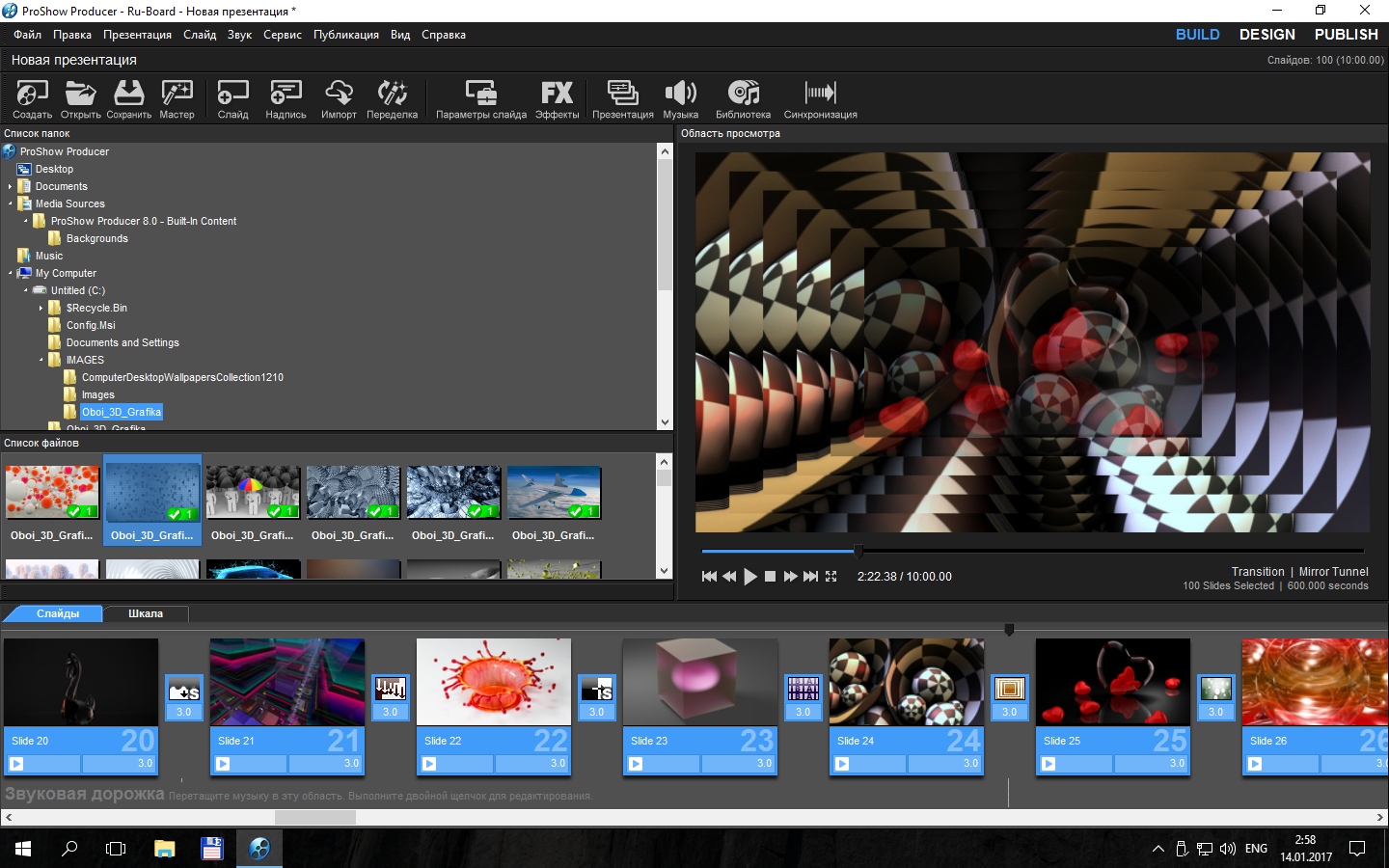 А так как это игровой стол, он также хорош для редактирования видео. Редакторам видео также необходимо установить на рабочий стол множество гаджетов.
А так как это игровой стол, он также хорош для редактирования видео. Редакторам видео также необходимо установить на рабочий стол множество гаджетов.
Боевая станция TT имеет площадь рабочего стола 11,3 кв. Дюйма. Благодаря этому он отлично подходит для установки нескольких мониторов. Этот стол также имеет 7 уровней регулировки высоты от 28,9 ″ до 40,7 ″. Этот диапазон не включает толщину рабочего стола.
Стол поставляется с многоцелевой панелью управления кабелями / дисплеем. К тому же он довольно прочный, так как его вес составляет 220 фунтов благодаря прочной стальной раме.Доска этого стола создана из МДФ P2 (ДВП средней плотности). Благодаря этому стол устойчив к царапинам и высокому давлению.
На стол предоставляется гарантия 2 года. Так что, если что-нибудь случится за это время, вы можете потребовать гарантию на свой стол. Размеры стола тоже стандартные: 59 дюймов в ширину и 27,5 дюймов в глубину. Мы гарантируем, что вам понравится внешний вид стола и его эффективность.
Хотя цена не очень удобна для потребителя, качество сборки и производительность вполне приемлемы.Так что, если вы не против потратить немного больше, чем обычно, сделайте это.
Плюсы
- Огромный рабочий стол размером 11,3 кв. Дюйма.
- отлично подходит для установки нескольких мониторов.
- Имеет 7 уровней регулировки высоты от 28,9 ″ до 40,7 ″.
- Поставляется с многоцелевой панелью управления кабелями / дисплеем.
- Благодаря прочной стальной раме он может выдерживать до 220 фунтов веса.
- Доска этого стола изготовлена из МДФ P2 (ДВП средней плотности).
- Стол устойчив к царапинам и высокому давлению.
- Поставляется с 2-летней гарантией.
- Отлично смотрится и прочно.
Минусы
4. Игровой стол Soges
Игровые столы вполне порадовали. И если вы похожи на меня, то вам наверняка понравится грубый и жесткий вид игрового стола. И после часов поиска я обнаружил, что лучший игровой стол для видеоредакторов — это Soges Gaming Desk.
И после часов поиска я обнаружил, что лучший игровой стол для видеоредакторов — это Soges Gaming Desk.
Что делает этот стол таким особенным? Честно говоря, я бы сказал, что не так много вещей делают этот стол особенным. Но у этого стола есть множество коллективных вещей, с которыми он хорошо справляется. Стол Soges имеет большие размеры — 55,1 x 25,5 x 29,5 (В). Благодаря этому он идеально подходит для установки множества вещей на столе.
Стол Soges чрезвычайно прочен, так как может выдерживать до 330 фунтов. Этот прочный стол изготовлен из стали и АБС-пластика. Так что вам не придется беспокоиться о том, чтобы его раскачивать.Этот стол может с комфортом разместить до 3 мониторов, чтобы сделать эффективную настройку для безумных сеансов редактирования видео.
Доска стола устойчива к царапинам. У этого стола также есть сверхмощная ножная труба, которая придает столу прочность и устойчивость. Ножки этого стола также можно отрегулировать, если он стоит на неровном полу или одеяле.
К столу прилагается масса аксессуаров. Он поставляется с водонепроницаемой втулкой для кабеля коврика для мыши размера XL и держателем USB.Однако он подходит только для установки на компьютере и не имеет дополнительных полок. Но в остальном это почти идеальный стол, который я рекомендую всем, включая меня!
Плюсы
- Стол Soges имеет большие размеры: 55,1 x 25,5 x 29,5 (В).
- Идеально подходит для установки множества вещей на столе.
- Он чрезвычайно прочен, так как может выдерживать до 330 фунтов.
- Этот прочный стол сделан из стали и АБС, поэтому вам не придется беспокоиться о том, что он будет раскачиваться.
- За этим столом можно удобно разместить до 3-х мониторов.
- Доска стола, напротив, устойчива к царапинам.
- У этого стола также есть сверхмощная ножная труба, которая придает столу прочность и устойчивость.
- Ножки этого стола также можно отрегулировать, если он стоит на неровном полу или одеяле.

Минусы
- подходит только для настройки компьютера.
- Без дополнительных полок
5.DlandHome L-образный компьютерный стол
Если вам нужен большой стол для сеансов редактирования видео, обратите внимание на компьютерный стол DlandHome L-образной формы. Этот стол большой формы привлек наше внимание и был одним из лучших столов, которые мы когда-либо видели.
Стол DlandHome имеет прессование твердых древесных частиц двойной ширины. Это не влияет на его качество, поскольку в нем используется экологически чистая древесина класса E1. Между тем, сверхпрочные металлические материалы с порошковым покрытием обеспечивают стабильность и долговечность.
Стол Soges довольно большой с точки зрения рабочего пространства. Стол склеен 3-мя досками, и вы можете разместить почти любые запасные вещи на столе. Также есть держатель для ПК, который предотвращает попадание влаги в компьютер.
Металлический каркас этого стола достаточно прочный и прочный. Прочная конструкция рамы X-metal обеспечивает отличную устойчивость. И если у вас возникнут проблемы с этим столом, вы можете обратиться в их круглосуточную службу поддержки.
Прочная конструкция рамы X-metal обеспечивает отличную устойчивость. И если у вас возникнут проблемы с этим столом, вы можете обратиться в их круглосуточную службу поддержки.
Хотя настроить стол непросто, это один из самых красивых и удобных столов для редактирования видео на рынке.Если вы решите перейти к этому столу, у вас не должно возникнуть никаких проблем.
Плюсы
- Стол DlandHome имеет прессовку из массивной древесины двойной ширины.
- Изготовлен из экологически чистой древесины высшего сорта E1.
- Прочные металлические материалы с порошковым покрытием обеспечивают стабильность и долговечность.
- Большое рабочее пространство.
- Держатель ПК предотвращает попадание влаги в компьютер.
- Металлический каркас этого стола достаточно прочный и прочный.
- Круглосуточная служба поддержки клиентов.
Минусы
- Настроить стол сложно.
Заключение
Таким образом, наличие хорошего рабочего стола важно для вашей продуктивности как видеоредактора.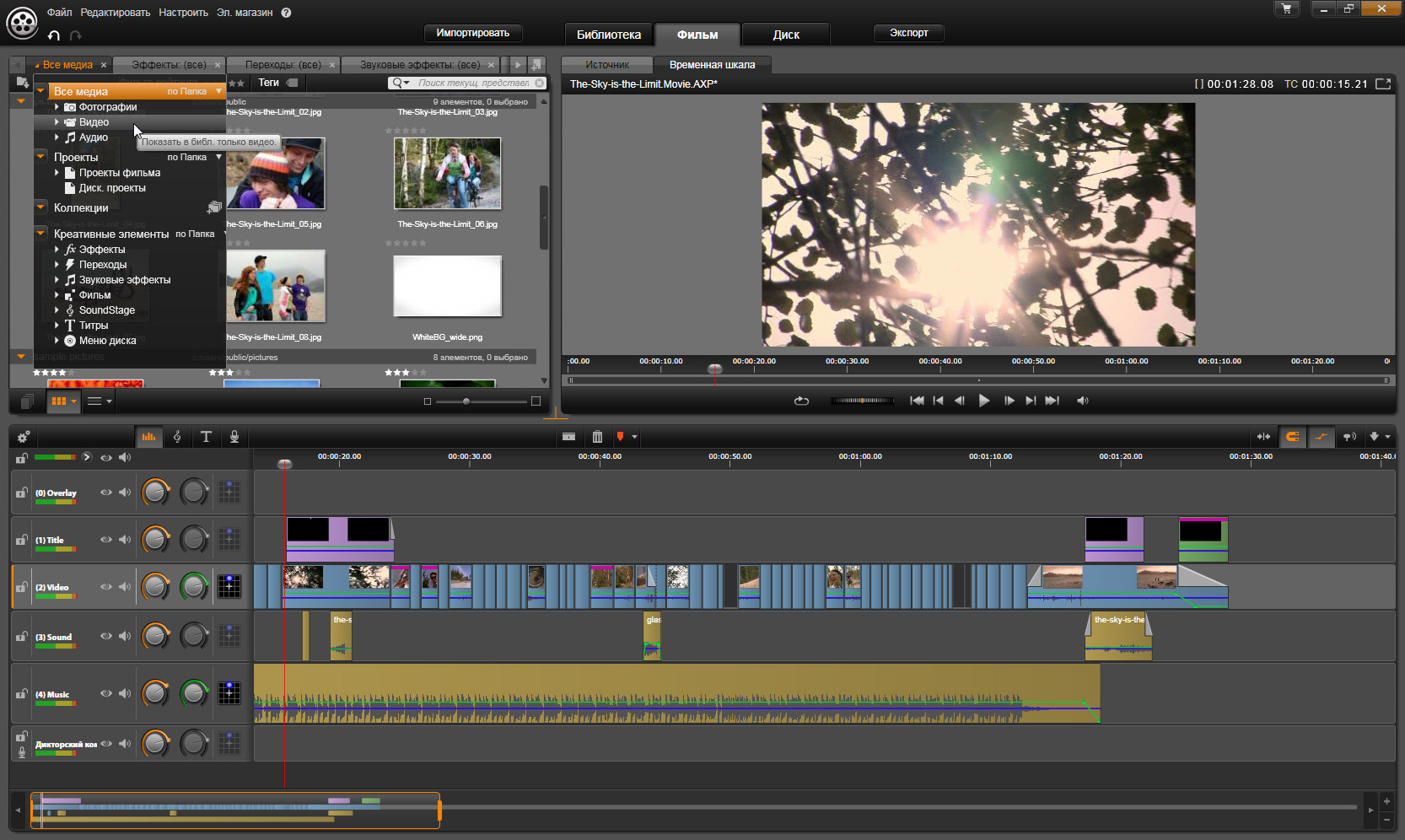

 Beachfront B-Roll
Beachfront B-Roll YouTube Editor
YouTube Editor Периодом которым режиссеру удается сохранить интерес телезрителя к одному плану, можно измерять его профессионализм.
Периодом которым режиссеру удается сохранить интерес телезрителя к одному плану, можно измерять его профессионализм. 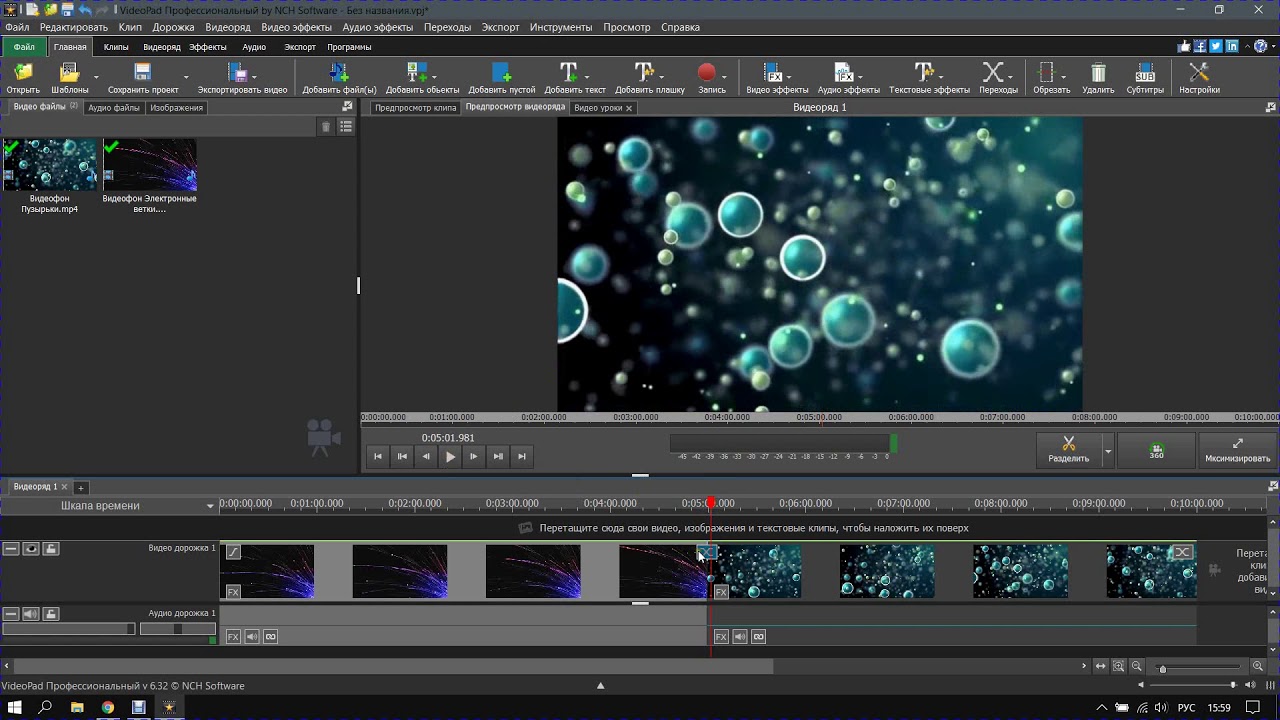

 Также довольно легко очистить
Также довольно легко очистить